JUKI IP-420 Instruction Manual [ru]
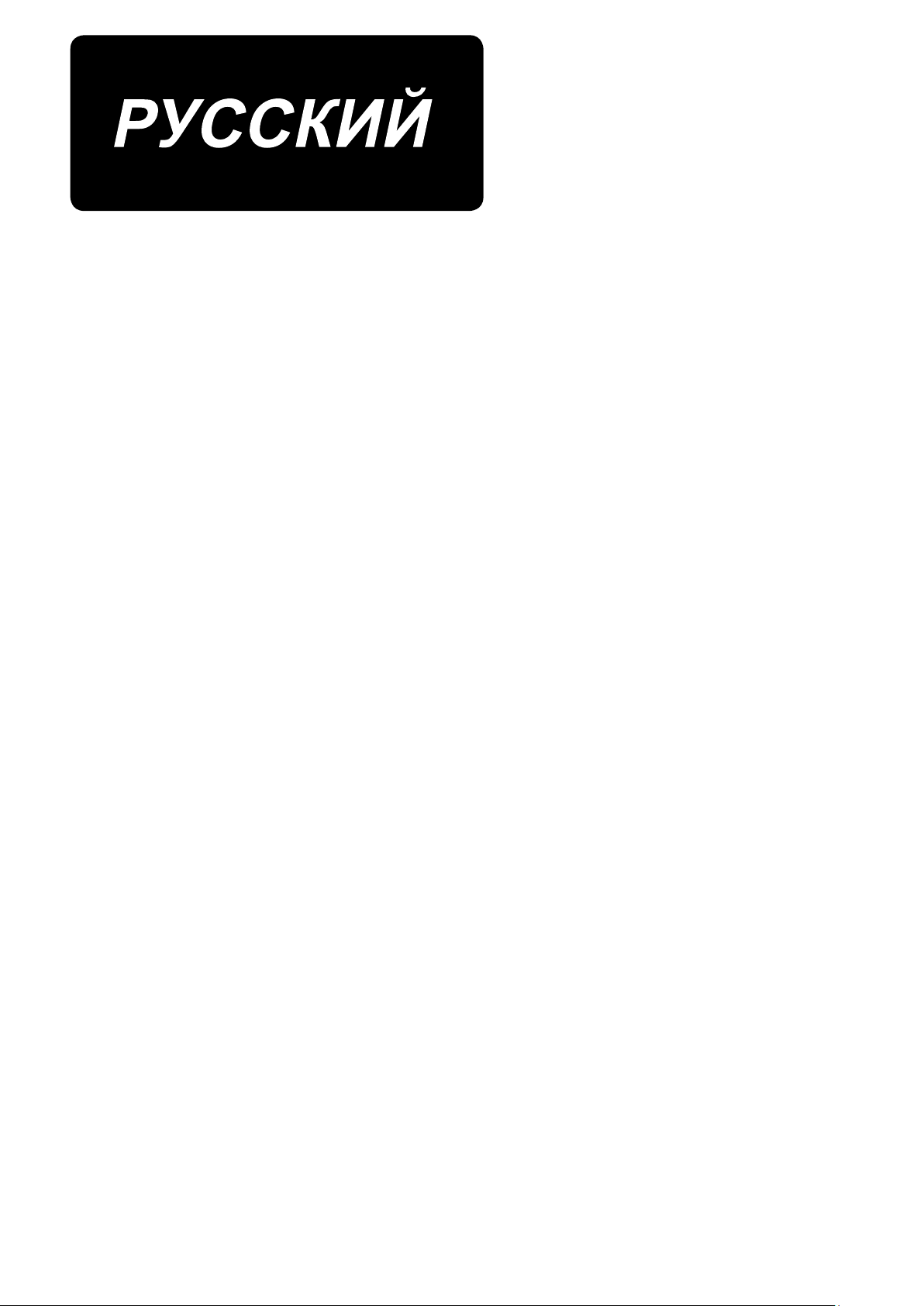
IP-420
РУКОВОДСТВО ВВОДА ИНФОРМАЦИИ
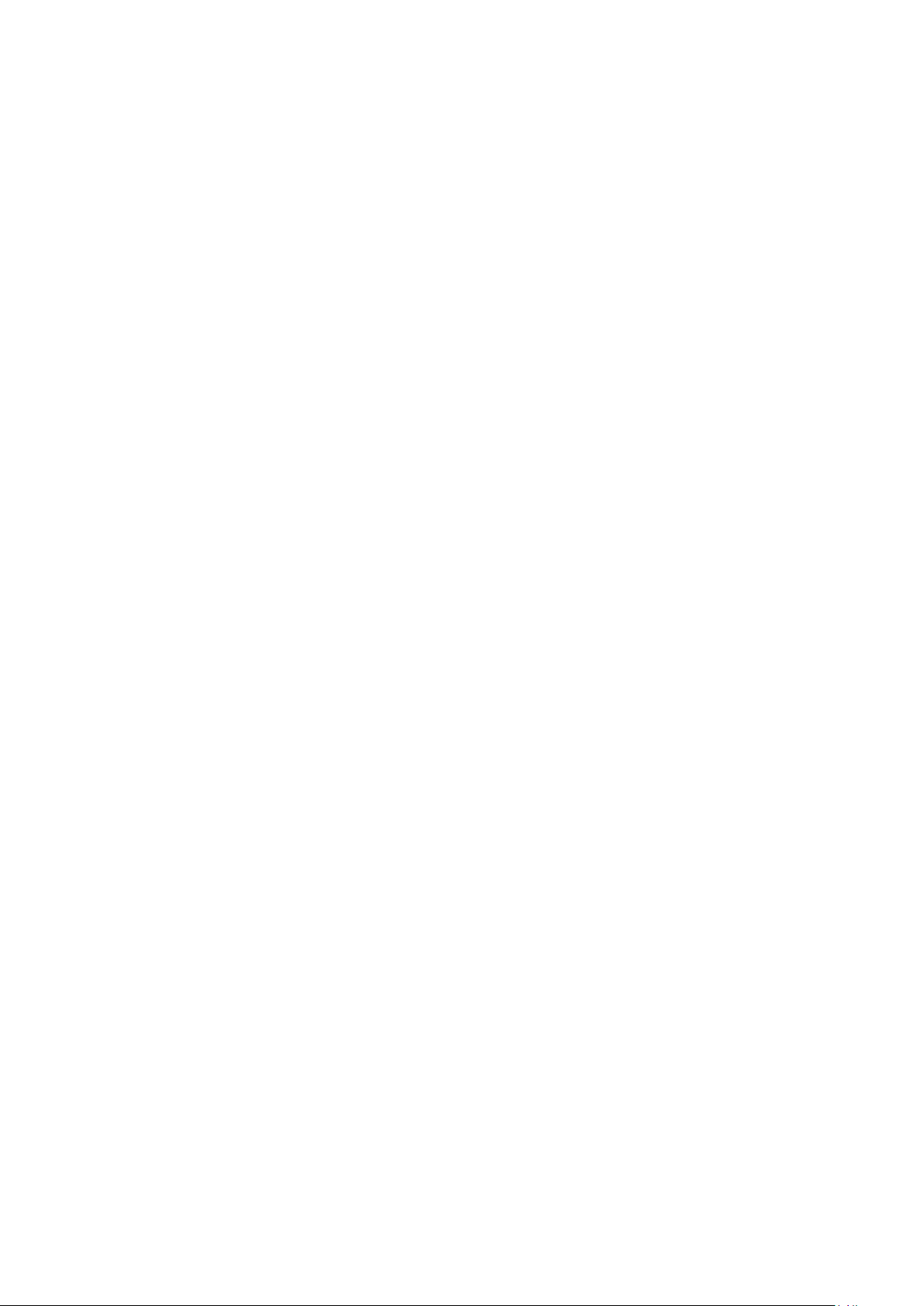
СОДЕРЖАНИЕ
1. ЗАПУСК И ОКОНЧАНИЕ РЕЖИМА ВВОДА ОСНОВНОЙ ИНФОРМАЦИИ ................................1
1-1. Переход к режиму ввода основной информации ..........................................................................................1
1-2. Возврат к режиму нормального пошива. ........................................................................................................4
2. ОСНОВНЫЕ ОПЕРАЦИИ И ДИСПЛЕЙ ..........................................................................................5
2-1. Обычная кнопка ...................................................................................................................................................5
2-2. Стандартный экран режима ввода основной информации ........................................................................6
2-3. Выбор функции..................................................................................................................................................10
2-4. Ввод цифрового значения ...............................................................................................................................11
2-5. Указание положения ..........................................................................................................................................12
3. ПРИМЕР ПОРЯДКА ЭКСПЛУАТАЦИИ......................................................................................... 14
3-1. Ввод шаблона.....................................................................................................................................................14
3-2. Пробный пошив .................................................................................................................................................17
3-3. Изменение шаблона ..........................................................................................................................................18
3-4. Запись шаблона .................................................................................................................................................21
3-5. Считывание шаблона .......................................................................................................................................22
4. ВВОД ШАБЛОНА ........................................................................................................................... 23
4-1. Обычный пошив ................................................................................................................................................23
(1) Толчковая подача (020) ..................................................................................................................................................... 23
(2) Обычный прямой пошив (023) .......................................................................................................................................... 25
(3) Обычный пошив в форме гибкой кривой (024) ................................................................................................................ 27
(4) Обычный пошив в форме дуги (025) ................................................................................................................................ 29
(5) Обычный пошив в форме круга (026) ..............................................................................................................................30
(6) Точечный пошив (021) ....................................................................................................................................................... 31
(7) Обычный пошив (022)........................................................................................................................................................32
4-2. Пошив зигзагом (от 030 до 033) .......................................................................................................................33
4-3. Пошив со смещением (от 034 до 037) .............................................................................................................35
4-4. Пошив с двойным швом ..................................................................................................................................37
(1) Последовательный пошив с двойным швом (от 040 до 043) ......................................................................................... 37
(2) Пошив с двойным швом в обратном направлении (от 044 до 047) ............................................................................... 39
(3) Пошив внахлест в обратном направлении (от 050 до 053) ............................................................................................ 40
4-5. Управляющая команда машины .....................................................................................................................42
(1) Обрезка нити (001) .............................................................................................................................................................42
(2) 2-ое начало (002) ............................................................................................................................................................... 42
(3) Остановка (003) .................................................................................................................................................................. 43
(4) Один оборот швейной машины (006) ............................................................................................................................... 44
(5) Метка 1 и метка 2 (008, 009) .............................................................................................................................................45
(6) Блок управления натяжением нити номер 3 (007) .......................................................................................................... 45
(7) Задержка (010) ................................................................................................................................................................... 46
(8) Внешний вход (011)............................................................................................................................................................46
(9) Внешний выход (012) .........................................................................................................................................................47
i
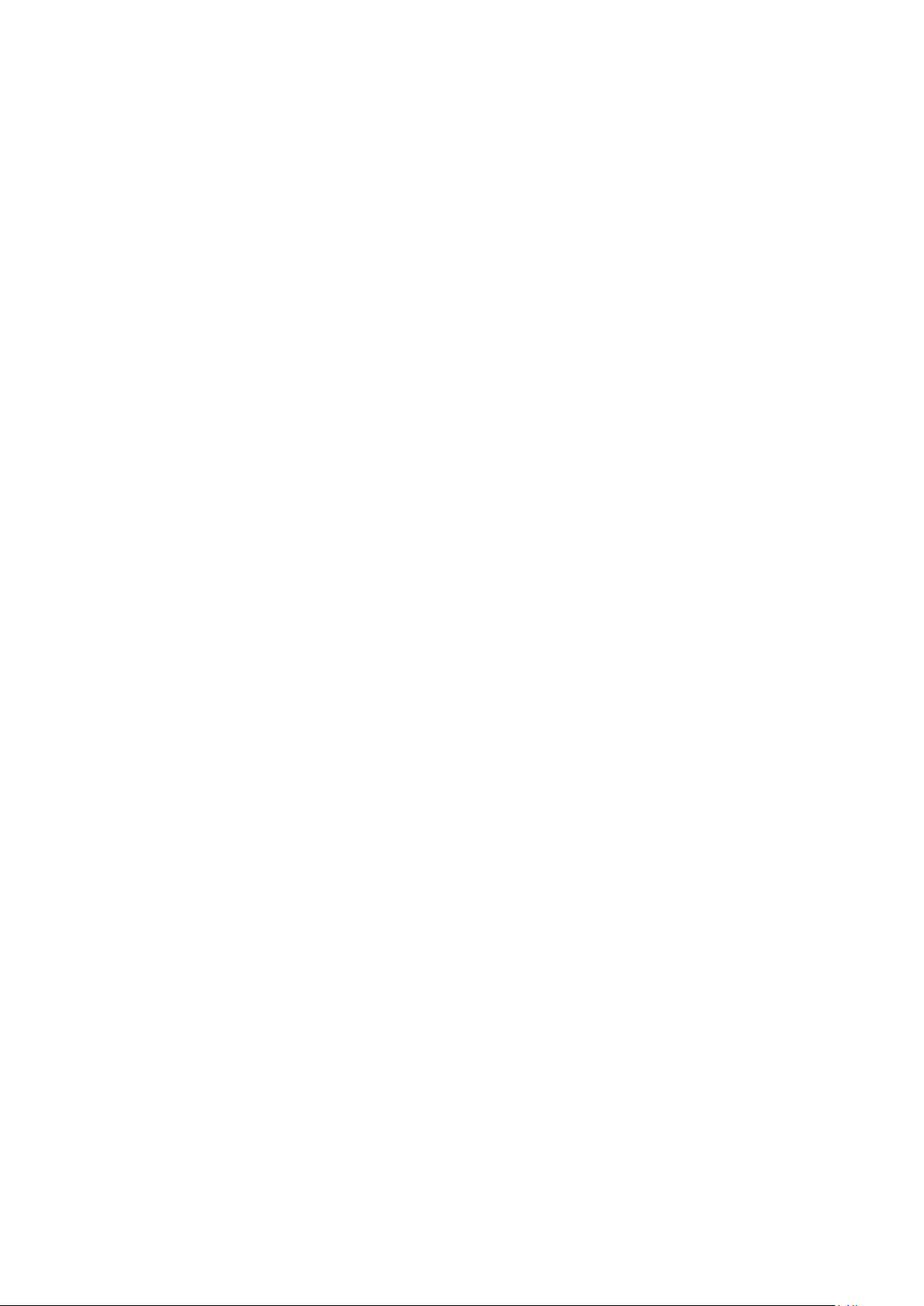
(10) Увеличение/уменьшение исходной точки (004) ............................................................................................................48
(11) Точка обратного хода (005) .............................................................................................................................................49
(12) Настройка натяжения нити (014) .................................................................................................................................... 50
(13) Настройка высоты вспомогательной прижимной лапки (018)......................................................................................51
(14) Классификация зоны (016) .............................................................................................................................................. 52
(15) Остановка швейной машины (019) ................................................................................................................................. 53
(16) Удаление управляющей команды машины (059) .......................................................................................................... 54
(17) Скорость пошива (092) .................................................................................................................................................... 54
4-6. Автоматическое закрепление строчки (064) .................................................................................................55
4-7. Уплотненный пошив (065) ................................................................................................................................56
4-8. Пошив внахлест (066) ........................................................................................................................................57
4-9. Точка перегиба (пошив в форме гибкой кривой или обычный пошив) ..................................................58
5. ИЗМЕНЕНИЕ ШАБЛОНА ..............................................................................................................61
5-1. Изменение точки ................................................................................................................................................61
(1) Удаление точки (070 и 074) ............................................................................................................................................... 61
(2) Перемещение точки (071 и 075) ....................................................................................................................................... 63
(3) Добавление точки (076) ..................................................................................................................................................... 65
5-2. Изменение угла кривой ....................................................................................................................................67
(1) Удаление угла кривой (072 и 077) .................................................................................................................................... 67
(2) Перемещение угла кривой (073 и 078) .............................................................................................................................68
5-3. Удаление элемента (063) ..................................................................................................................................69
5-4. Изменение скорости толчковой подачи (060) ..............................................................................................70
5-5. Изменение секции скорости пошива (061) ....................................................................................................71
5-6. Изменение шага пошива (062) .........................................................................................................................72
5-7. Симметрия ..........................................................................................................................................................73
(1) Симметрия оси X (082) ...................................................................................................................................................... 73
(2) Симметрия оси Y (083) ......................................................................................................................................................73
(3) Точечная симметрия (084) ................................................................................................................................................ 74
(4) Переворот шаблона Y симметрии обычного пошива (098) ............................................................................................74
5-8. Изменение точки формы ..................................................................................................................................75
(1) Добавление точки формы (135) ........................................................................................................................................ 75
(2) Перемещение точки формы (136) .................................................................................................................................... 77
(3) Удаление точки формы (137) ............................................................................................................................................ 78
6. РАБОТА С ШАБЛОНАМИ ............................................................................................................. 80
6-1. Копирование шаблона (086) .............................................................................................................................80
6-2. Перемещение шаблона (085) ............................................................................................................................81
6-3. Стирание шаблона (087) ...................................................................................................................................82
6-4. Считывание шаблона .......................................................................................................................................83
(1) Считывание данных шаблона ..........................................................................................................................................83
(2) Установите диапазон увеличения/уменьшения .............................................................................................................. 85
(3) Установите вид считывания данных ................................................................................................................................ 87
6-5. Запись шаблона .................................................................................................................................................89
(1) Запись данных шаблона ...................................................................................................................................................89
ii
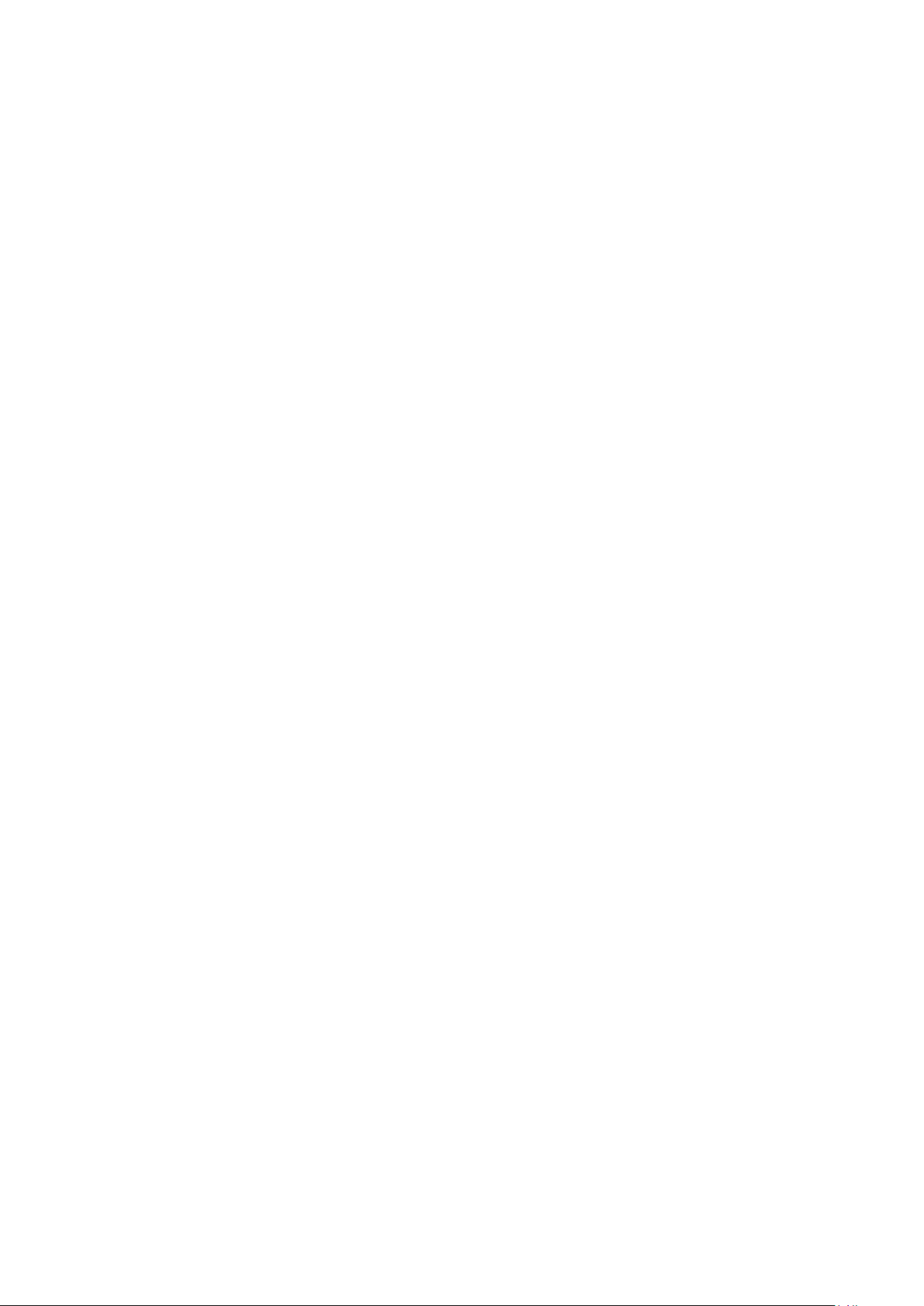
7. ФОРМАТИРОВАНИЕ НОСИТЕЛЯ ИНФОРМАЦИИ (090) ..........................................................90
8. ПРОБНЫЙ ПОШИВ .......................................................................................................................91
8-1. Подготовка пробного пошива .........................................................................................................................91
8-2. Выполнение пробного пошива .......................................................................................................................93
9. ФУНКЦИЯ НАСТРОЙКИ ................................................................................................................95
9-1. Ввод комментария .............................................................................................................................................95
9-2. Настройка обратного хода зажима (091) .......................................................................................................96
9-3. Настройка исходного значения натяжения нити (113) ................................................................................96
9-4. Настройка исходного значения высоты вспомогательной прижимной лапки (115) ............................97
10. ВЫБОР ЗАКЛЮЧИТЕЛЬНОЙ ПРОЦЕДУРЫ (110) ...................................................................98
11. НАЗНАЧЕНИЕ ФУНКЦИЙ ДЛЯ КНОПОК F1 – F5 (112) ............................................................99
12.
ОТОБРАЖЕНИЕ ПОДРОБНОЙ ИНФОРМАЦИИ УСТАНОВЛЕННОГО ЗНАЧЕНИЯ (093)
...101
13. ОТОБРАЖЕНИЕ ПОДРОБНОЙ ИНФОРМАЦИИ В ТЕКУЩЕМ ПОЛОЖЕНИИ ИГЛЫ ......... 103
14. ВЫПОЛНЕНИЕ НАСТРОЙКИ ИНДИКАЦИИ ...........................................................................105
15. ПЕРЕМЕЩЕНИЕ ЭЛЕМЕНТА ВПЕРЕД\НАЗАД (130 и 131) .................................................. 109
16. ПРЯМЫЕ УКАЗАНИЯ КАСАНИЕМ ЭКРАНА ........................................................................... 110
16-1. Прямое указание координаты .....................................................................................................................11 0
16-2. Прямые указания точек входа иглы/формы ............................................................................................112
17. ВЫПОЛНЕНИЕ НАСТРОЙКИ ДАННЫХ ПЕРЕКЛЮЧАТЕЛЯ ПАМЯТИ ...............................113
17-1. Выполняется настройка данных переключателя памяти .....................................................................11 3
17-2. Переключение языка дисплея ....................................................................................................................114
17-3. Изменение цвета индикации текущей точки .............................................................................................115
17-4. Настройка способа вывода пошива зигзагом ..........................................................................................116
18. ВЫБОР КОДА ФУНКЦИИ ДЛЯ ОТОБРАЖЕНИЯ ................................................................... 117
19. СПИСОК КОДОВ ФУНКЦИЙ .....................................................................................................118
20. СПИСОК ДИАПАЗОНА НАСТРОЕК .........................................................................................126
21. РЕЗЕРВНОЕ КОПИРОВАНИЕ ..................................................................................................130
22. СПИСОК КОДОВ ОШИБОК ....................................................................................................... 131
23. СПИСОК СООБЩЕНИЙ .............................................................................................................134
iii
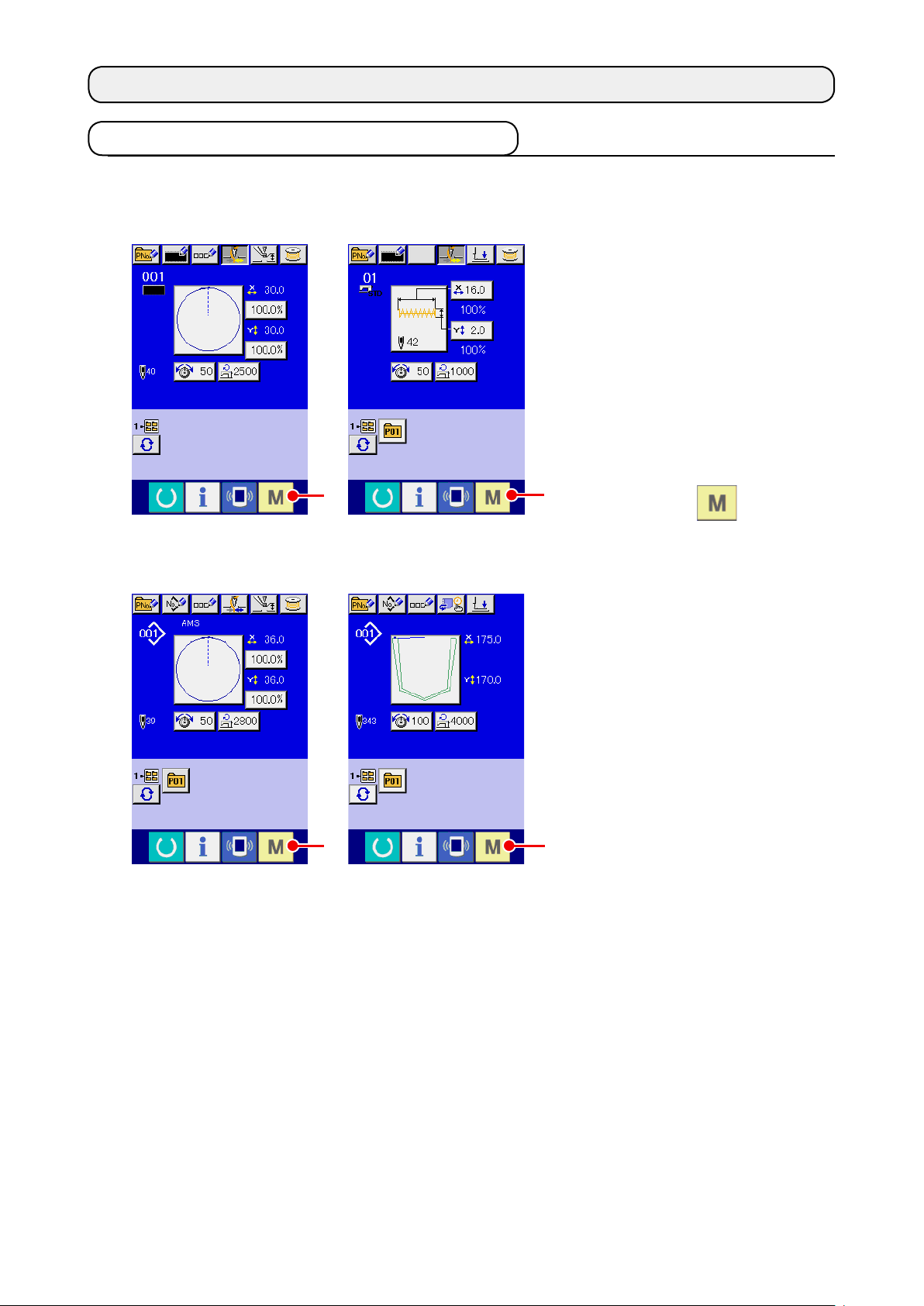
1. ЗАПУСК И ОКОНЧАНИЕ РЕЖИМА ВВОДА ОСНОВНОЙ ИНФОРМАЦИИ
1-1. Переход к режиму ввода основной информации
<Экран ввода данных>
Включите переключатель питания.
①
Когда переключатель питания вклю-
чен, экран ввода данных нормального режима пошива отображается
после экрана приветствия.
Отображение экрана режима.
②
Для того чтобы перейти с режима
нормального пошива на режим ввода
основной информации, нажмите
A
A
кнопку РЕЖИМ A, чтобы
Серия AMS-E Серия LK-1900B
A
Серия AMS-EN
Серия AP
отобразить экран режима, который
будет отображать экран ввода данных экрана нормального пошива.
A
– 1 –
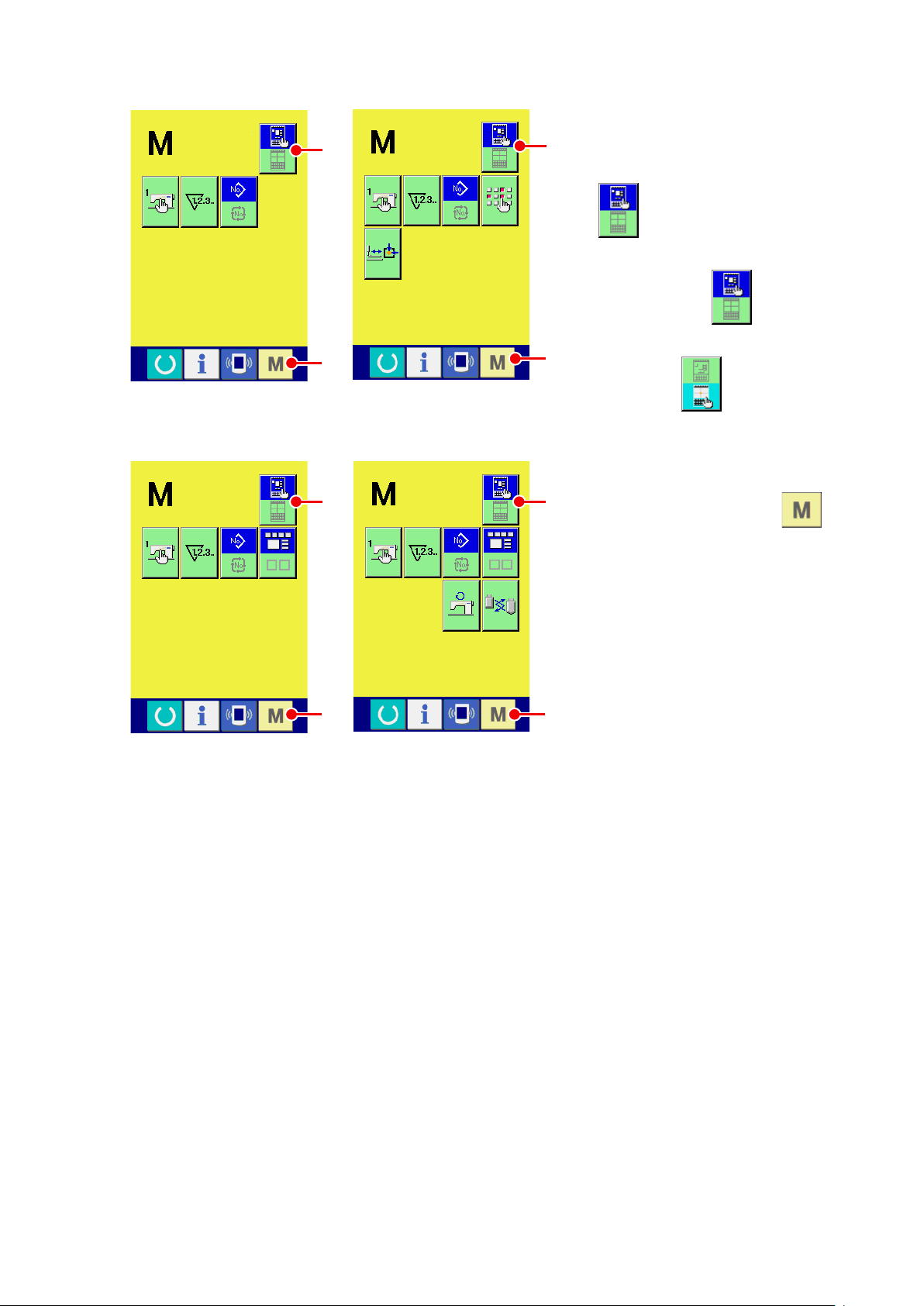
<Экран режима>
Серия AMS-E
B
C
B
Серия LK-1900B
Выберите режим ввода основной
③
B
информации.
Нажмите кнопку ВЫБОР РЕЖИМА
B для переключения дисплея
из состояния выбора режима нор-
мального пошива в состояние
выбора режима ввода основной
C
информации .
Переход к режиму ввода основной
④
информации.
B
При нажатии кнопки РЕЖИМ
C
Серия AMS-EN Серия AP
в состоянии, в котором был
C
выбран режим ввода основной
информации, режим перемещается к
режиму ввода основной информации
и отображается подтверждающий
экран использования резервных
данных.
C
* Для серии LK-1900B стандартный
экран отображается напрямую.
– 2 –
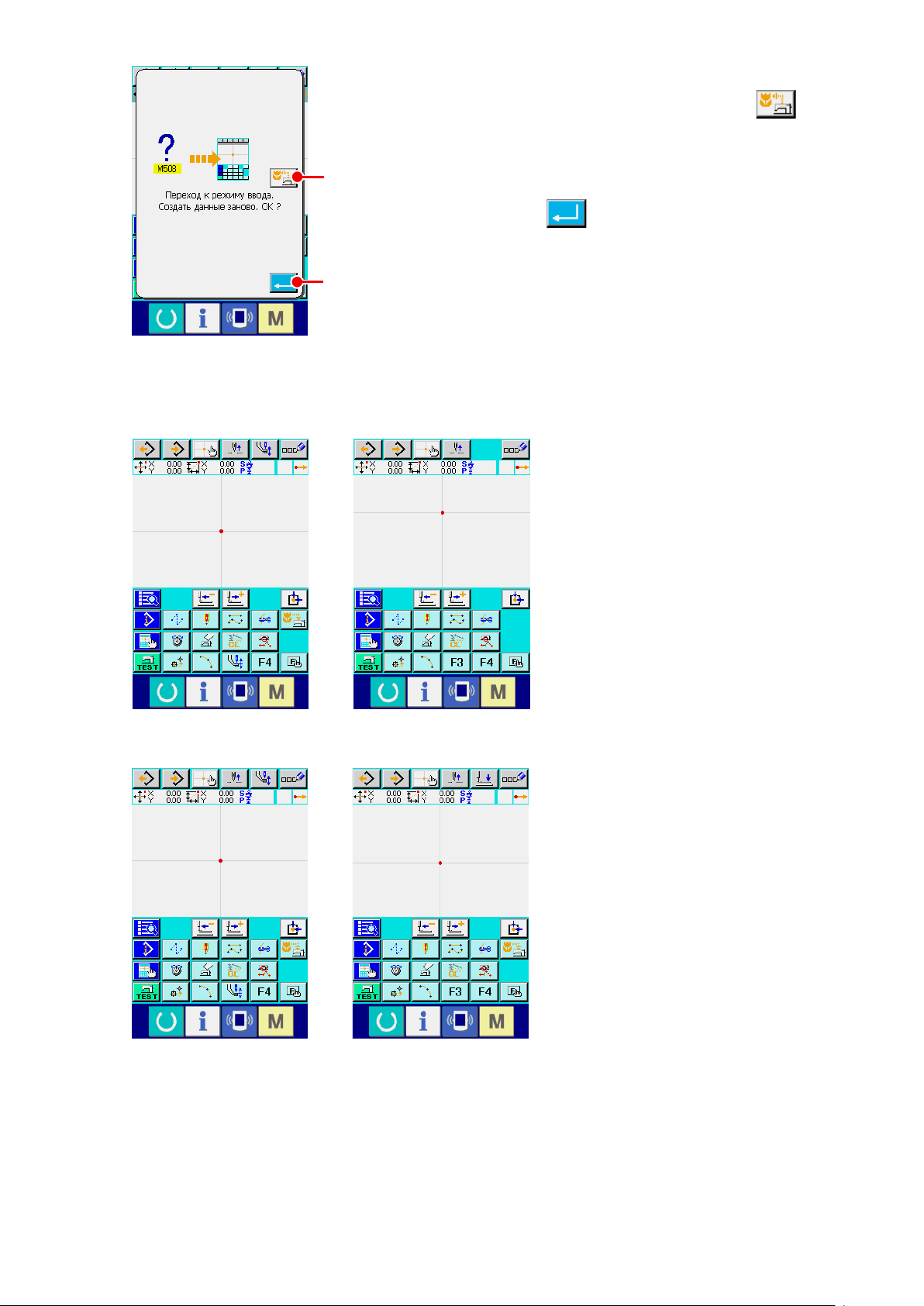
<Стандартный экран>
Выберите использование данных пошива.
⑤
Когда нажата кнопка ИСПОЛЬЗОВАНИЕ ДАННЫХ ПОШИВА D,
отображается стандартный экран режима ввода основной информации в
состоянии, когда используются резервные данные.
D
Когда нажата кнопка ВВОД E, можно выполнить создание новой
модели.
E
Серия AMS-E Серия LK-1900B
Серия AMS-EN Серия AP
– 3 –
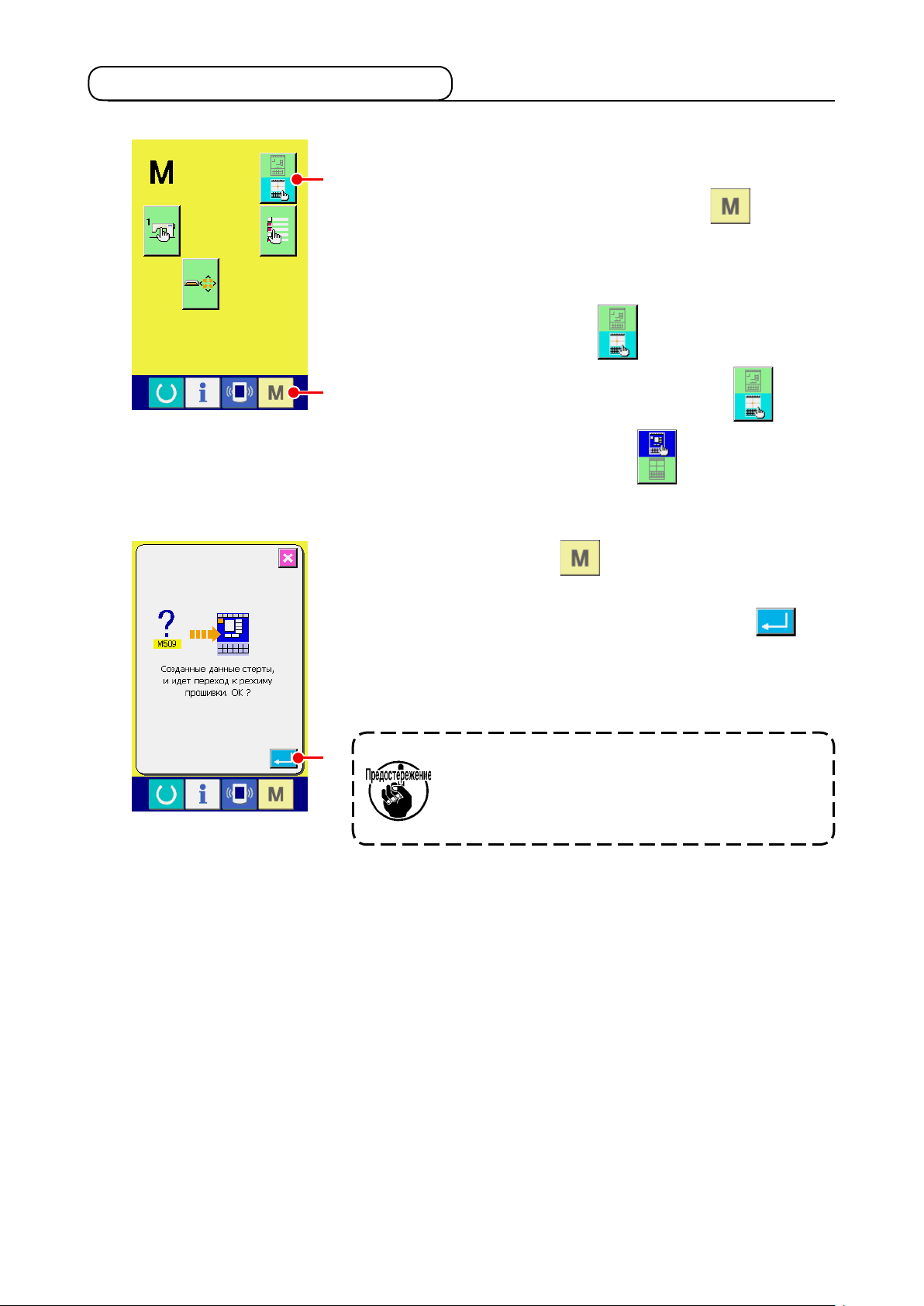
1-2. Возврат к режиму нормального пошива.
Отображение экрана режима.
①
Для того чтобы вернуться из режима ввода основной информации к ре-
A
жиму нормального пошива, нажмите кнопку РЕЖИМ на стандарт-
ном экране для отображения экрана режима.
Выберите режим нормального пошива.
②
Нажмите кнопку ВЫБОР РЕЖИМА A, и переключите дисплей из
<Экран режима>
B
состояния выбора режима ввода основной информации в состоя-
ние выбора режима нормального пошива .
Переключение на режим нормального пошива.
③
Когда нажата кнопка РЕЖИМ B в состоянии, в котором выбран
режим нормального пошива, отображается экран подтверждения пере-
мещения режима пошива. Здесь, когда нажата кнопка ВВОД C,
отображается экран ввода данных режима нормального пошива.
Когда режим перемещается к режиму нормального поши-
C
ва, данные стираются во время создания.
Если эти данные необходимы, перед перемещением
запишите их.
– 4 –
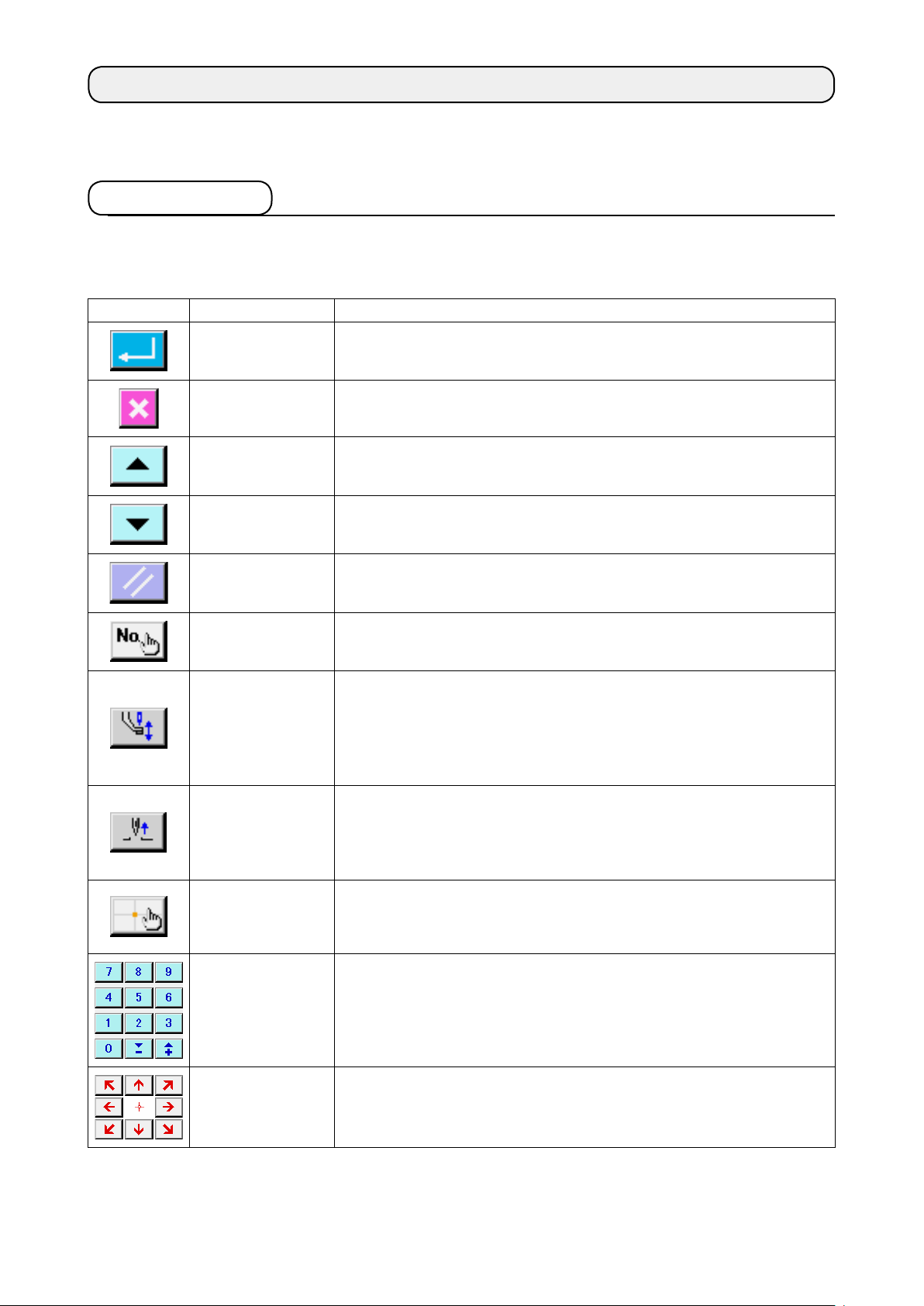
2. ОСНОВНЫЕ ОПЕРАЦИИ И ДИСПЛЕЙ
Объяснение дано для операций и дисплея, являющихся общими для режима ввода основной информации.
2-1. Обычная кнопка
Кнопки для выполнения общих операций на соответствующих экранах режима ввода основной информации перечислены ниже.
Кнопка Название кнопки Описание
Кнопка ВВОД Выполняет функцию выбора.
В случае отображения экрана изменения данных устанавливаются измененные данные.
Кнопка ОТМЕНА Закрывает всплывающий экран.
В случае отображения экрана изменения данных измененные данные уничтожаются.
Кнопка ПРОКРУТКА
ВВЕРХ
Кнопка ПРОКРУТКА
ВНИЗ
Кнопка СБРОС Выполняет сброс ошибки.
Кнопка ВВОД ЧИСЛА Отображается экран десяти кнопок, и можно выполнить ввод числа.
Кнопка ПОДЪЕМ/
ОПУСКАНИЕ
ВСПОМОГАТЕЛЬНОЙ
ПРИЖИМНОЙ ЛАПКИ
Кнопка ВОЗВРАТ
ВЕРХНЕГО (ВЕРХНЕЙ
НУЛЕВОЙ ТОЧКИ)
ПОЛОЖЕНИЯ
Кнопка
КООРДИНАЦИЯ
ПРЯМЫХ УКАЗАНИЙ
Прокручивает кнопку или дисплей вверх.
Прокручивает кнопку или дисплей вниз.
Каждый раз при нажатии данной кнопки, вспомогательная прижимная лапка
перемещается в положение верх ⇒ середина ⇒ низ.
Среднее положение : Крайнее положение установки швейной машины
Нижнее положение : Положение ввода команды вспомогательной прижимной лапки
* Для серии LK-1900B данный экран не отображается.
Возвращает положение иглы в ВЕРХНЕЕ положение (верхняя мертвая точка).
(Положение возврата зависит от настройки швейной машины.)
Отображается экран координации прямых указаний.
→ См. «16. ПРЯМЫЕ УКАЗАНИЯ КАСАНИЕМ ЭКРАНА» на стр. 110.
Кнопки ДЕСЯТИЧНОЙ
КЛАВИАТУРЫ
Кнопка
ПЕРЕМЕЩЕНИЕ
Вводится цифра, соответствующая нажатой кнопке. Кнопки + и - могут увеличить или
уменьшить введенное цифровое значение.
Заданное положение можно переместить в направлении, соответствующем нажатой
кнопке перемещения.
– 5 –
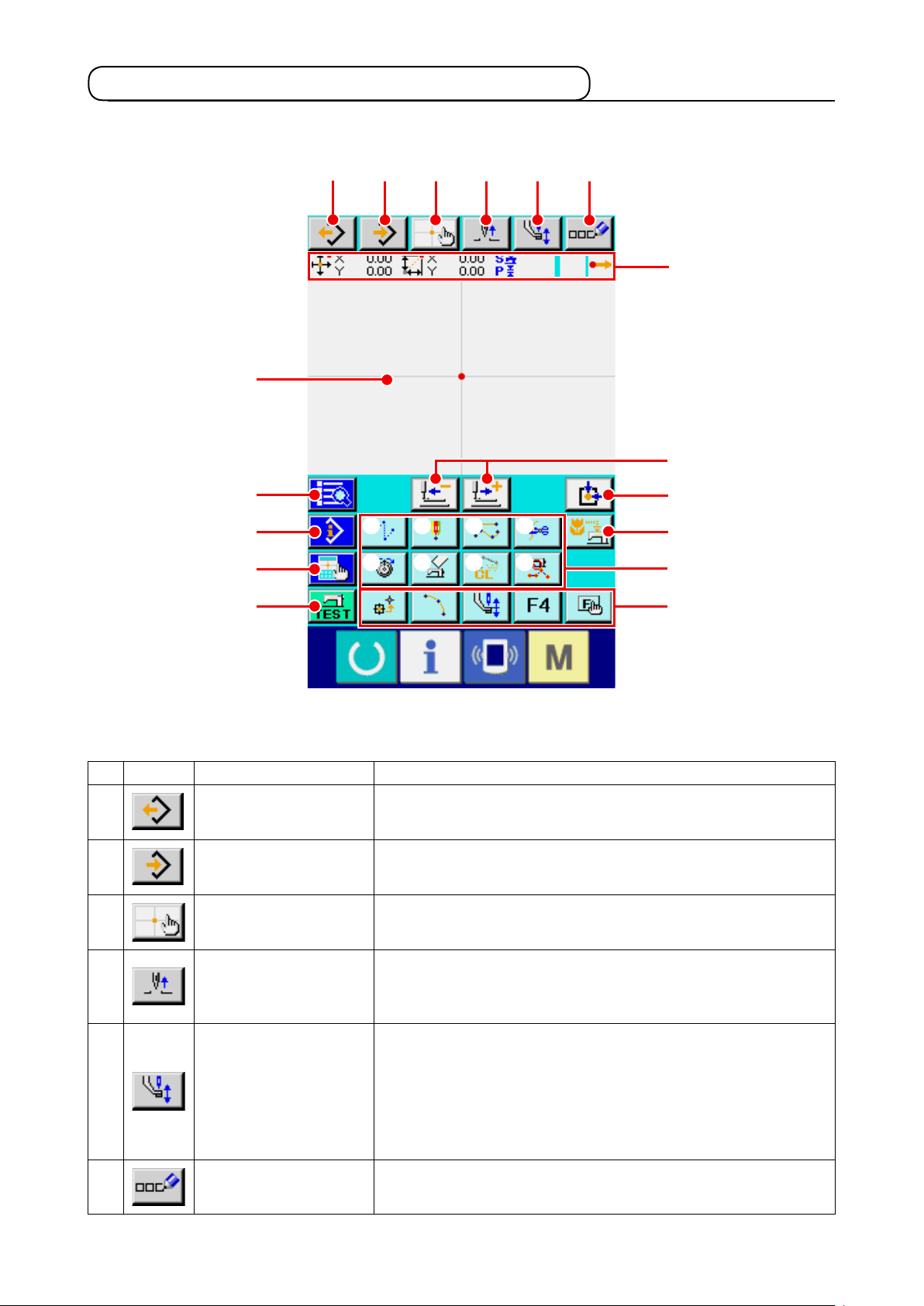
2-2. Стандартный экран режима ввода основной информации
Ниже показан стандартный экран режима ввода основной информации.
P
G
H
I
J
A
B C D E F
① ② ③ ④
⑤ ⑥ ⑦
⑧
Q
K
L
M
N
O
Ниже перечислены кнопки стандартного экрана режима ввода основной информации.
Кнопка Название кнопки Описание
A
B
C
D
E
F
Кнопка ЧТЕНИЕ ШАБЛОНА Отображается экран считывания шаблона.
→ См. «6-4. Считывание шаблона» на стр. 83.
Кнопка ЗАПИСЬ ШАБЛОНА Отображается экран записи шаблона.
→ См. «6-5. Запись шаблона» на стр. 89.
Кнопка КООРДИНАЦИЯ
ПРЯМЫХ УКАЗАНИЙ
Кнопка ВОЗВРАТ ВЕРХНЕГО
(ВЕРХНЕЙ НУЛЕВОЙ
ТОЧКИ) ПОЛОЖЕНИЯ
Кнопка ПОДЪЕМ/
ОПУСКАНИЕ
ВСПОМОГАТЕЛЬНОЙ
ПРИЖИМНОЙ ЛАПКИ
Кнопка ВВОД
КОММЕНТАРИЯ
Отображается экран координации прямых указаний.
→ См. «16-2. Прямые указания точек входа иглы/формы» на стр. 112.
Возвращает положение иглы в ВЕРХНЕЕ положение (верхняя мертвая точка).
(Положение возврата зависит от настройки швейной машины.)
Каждый раз при нажатии данной кнопки вспомогательная прижимная лапка
перемещается в положение верх ⇒ середина ⇒ низ.
Среднее положение : Крайнее положение установки швейной машины
Нижнее положение : Положение ввода команды вспомогательной прижимной
лапки
* Для серии LK-1900B данный экран не отображается.
Отображается экран ввода комментария.
→ См. «9-1. Ввод комментария» на стр. 95.
– 6 –
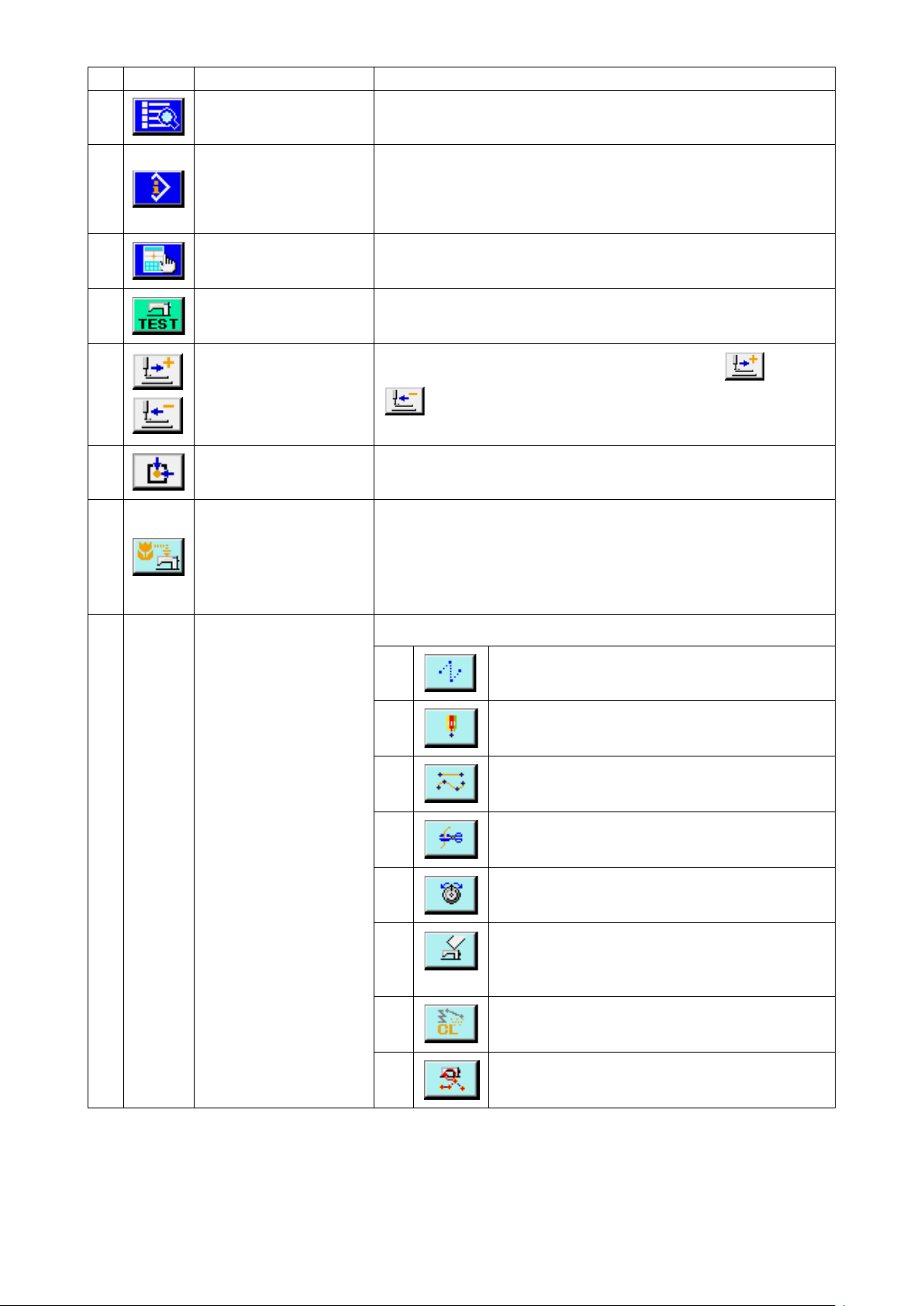
Кнопка Название кнопки Описание
G
H
I
J
K
L
M
Кнопка СПИСОК КОДОВ Отображается экран списка кодов.
→ См. «2-3. Выбор функции» на стр. 10.
Кнопка ОТОБРАЖЕНИЕ
СОДЕРЖАНИЯ
Кнопка НАСТРОЙКИ
ДИСПЛЕЯ
Кнопка ПРОБНЫЙ ПОШИВ Отображается экран пробного пошива.
Кнопка ПОДАЧА ВПЕРЕД/
НАЗАД
Кнопка ВОЗВРАТ В
ИСХОДНОЕ ПОЛОЖЕНИЕ
Кнопка РЕЗЕРВНАЯ КОПИЯ Выполняет резервное копирование данных шаблона швейной машины.
Отображается экран отображения содержания, и отображается подробная
информация о текущем положении иглы.
→ См. «13. ОТОБРАЖЕНИЕ ПОДРОБНОЙ ИНФОРМАЦИИ В ТЕКУЩЕМ
ПОЛОЖЕНИИ ИГЛЫ» на стр. 103.
Отображается экран настройки дисплея.
→ См. «14. ВЫПОЛНЕНИЕ НАСТРОЙКИ ИНДИКАЦИИ» на стр. 105.
→ См. «8. ПРОБНЫЙ ПОШИВ» на стр. 91.
Перемещает текущее положение иглы на один стежок (вперед и назад
). Режим переключается на режим непрерывного передвижения при
удерживании в нажатом положении фиксированного количества стежков.
Возвращает текущее положение иглы в исходное положение.
(Осторожно: Выполняется перезапись текущих данных шаблона. После выбора
данных шаблона на носителе информации в режиме нормального пошива или
при редактировании шаблона пользователя данные исчезнут.)
* Для серии LK-1900B данный экран не отображается.
N
Кнопка ФУНКЦИЯ Можно на прямую вызвать функцию, назначенную для определенной кнопки.
①
②
③
④
⑤
⑥
⑦
⑧
Выполняет толчковую подачу («4-1. (1) Толчковая подача
(020)» на стр. 23).
Выполняет точечное сшивание («4-1. (6) Точечный пошив
(021)» на стр. 31).
Выполняет нормальный пошив («4-1. (7) Обычный пошив
(022)» на стр. 32).
Выполняет обрезку нити («4-5. (1) Обрезка нити (001)» на
стр. 42).
Выполняет настройку натяжения нити («4-5. (12) Настройка
натяжения нити (014)» на стр. 50).
Выполняет удаление управляющей команды машины («4-5.
(16) Удаление управляющей команды машины (059)» на
стр. 54).
Выполняет удаление элемента («5-3. Удаление элемента
(063)» на стр. 69).
Выполняет изменение секции скорости пошива («5-5.
Изменение секции скорости пошива (061)» на стр. 71).
– 7 –
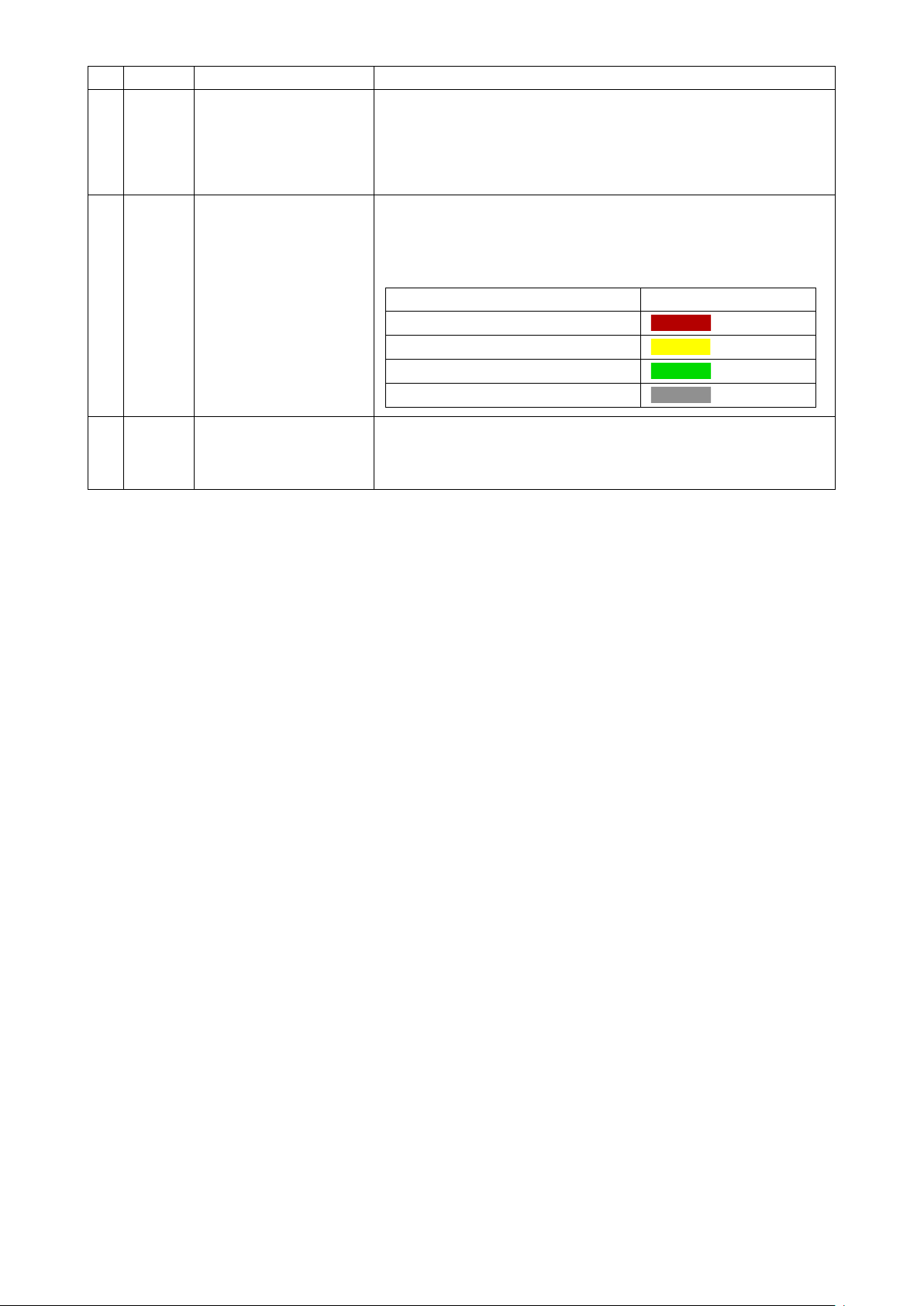
Кнопка Название кнопки Описание
O
P
Q
Кнопка F Необходимая функция может быть назначена каждой кнопке с помощью выбора
функции и настройки (код функции 112), и данную кнопку можно использовать
в качестве функциональной кнопки. Когда функция назначена, отображается
пиктограмма, отображающая назначенную функцию.
→ См. «11. НАЗНАЧЕНИЕ ФУНКЦИЙ ДЛЯ КНОПОК F1 – F5 (112)» на стр. 99.
ОБЛАСТЬ ОТОБРАЖЕНИЯ
ШАБЛОНА
Дисплей ИНФОРМАЦИИ
ТЕКУЩЕГО ПОЛОЖЕНИЯ
ИГЛЫ
Место, где отображается шаблон. При нажатии данной кнопки экран
прокручивается так, что данная точка становится центральным положение
дисплея. Экран не прокручивается, когда нажата часть за пределами области
пошива.
Тип точки Цвет индикации
Текущая точка
3 стежка в направлении начала пошива
3 стежка в направлении окончания пошива
Другие
Место, где отображается информация о текущем положении иглы. Содержание
дисплея показано ниже.
: Красный
: Желтый
: Желто-зеленый
: Серый
– 8 –
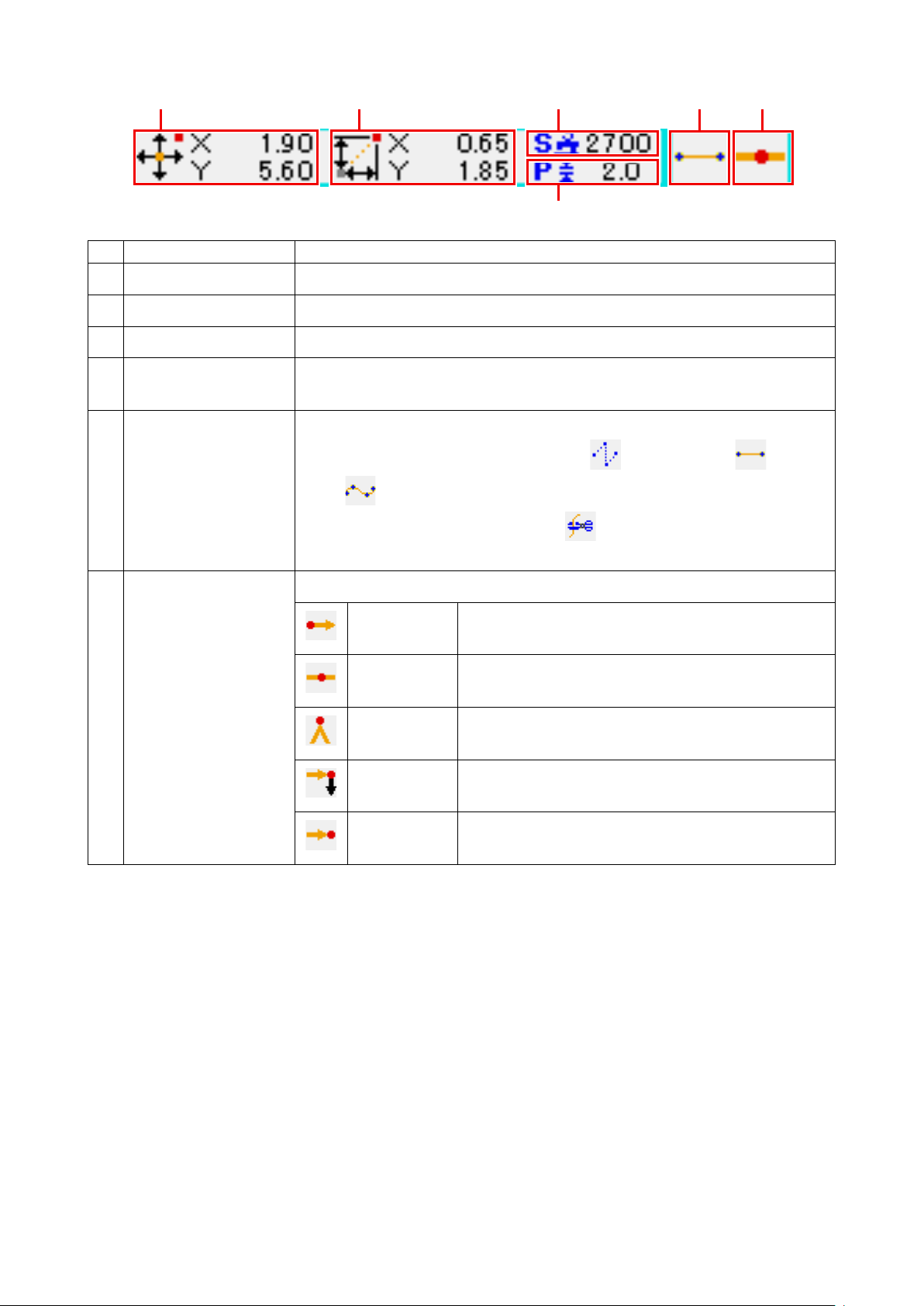
❶
❷
❺ ❻❸
❹
Эле Описание
Абсолютная координата Отображается абсолютная координата исходного текущего положения иглы.
❶
Относительная координата Отображается относительная координата текущего положения иглы.
❷
Скорость Отображается скорость пошива или скорость толчковой подачи текущей точки.
❸
Шаг Отображается длина стежка текущего элемента. (При выполнении чтения после увеличения/
❹
уменьшения отображается значение до увеличения/уменьшения.)
Тип элемента Отображается тип текущего элемента. В случае данных пошива отображается пиктограмма
❺
в соответствии с типом элемента (толчковая подача , прерывистая линия , гибкая
кривая и т.д.). В случае управляющей команды машины отображается управляющая
команда машины с пиктограммой (обрезка нити и т.д.).
(Для просмотра других пиктограмм см. «19. СПИСОК КОДОВ ФУНКЦИЙ» на стр. 118.)
Тип ввода иглы Отображается тип относительно положения ввода иглы.
❻
Верхняя часть
шаблона
Середина
элемента
Верх Отображается верх прерывистой линии.
Конец элемента Отображается положение окончания элемента.
Конец шаблона Отображается последнее положение шаблона.
Дисплей информации о текущем положении иглы может отобразить комментарий шаблона также с помощью настроек дисплея («14.
ВЫПОЛНЕНИЕ НАСТРОЙКИ ИНДИКАЦИИ» на стр. 105).
Отображается верхнее положение (исходное) шаблона.
Отображается точка середины элемента (ни верх, ни конец
элемента).
– 9 –
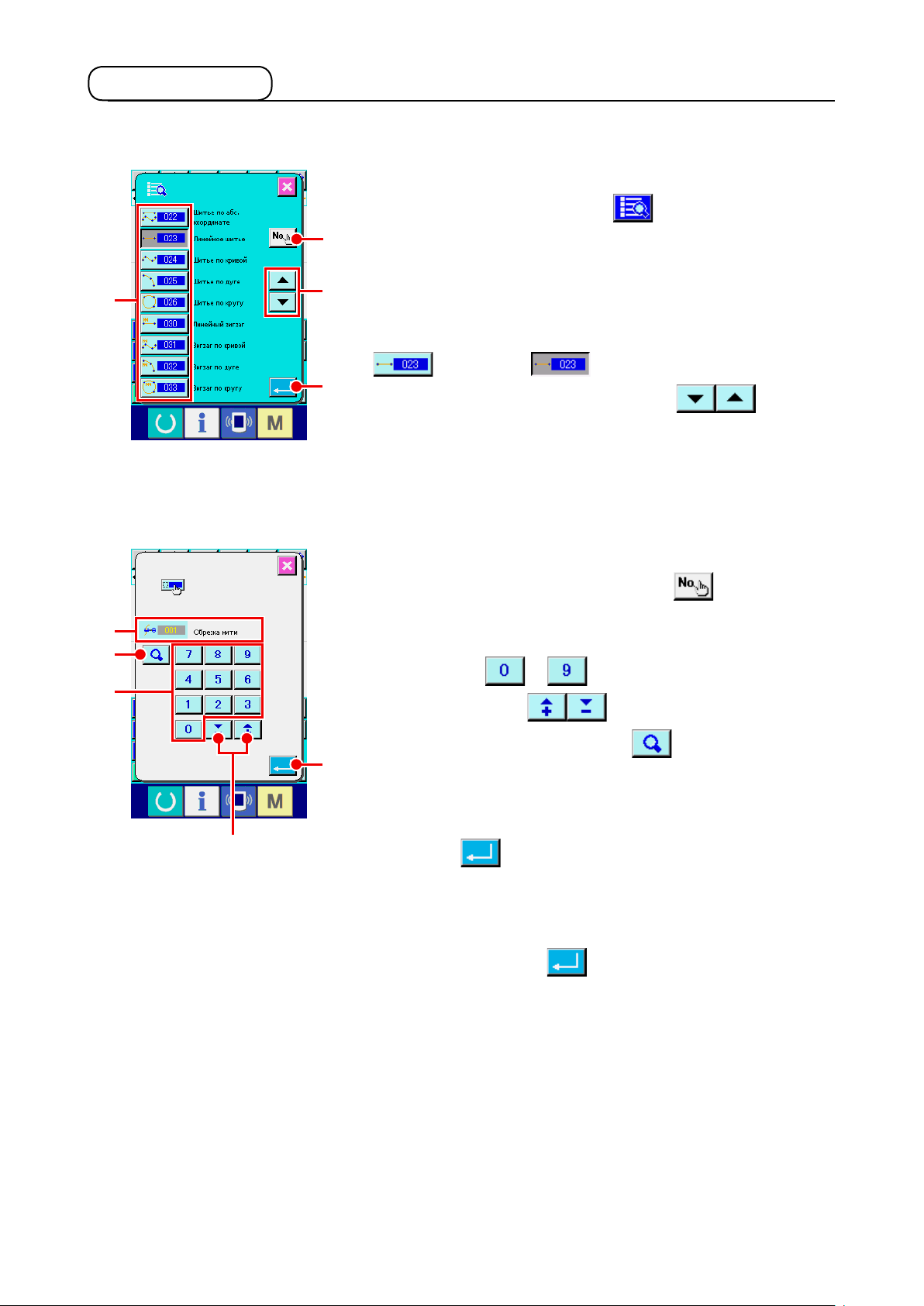
2-3. Выбор функции
Ниже представлена процедура выбора функции режима ввода основной информации.
Отображение экрана списка кодов.
①
При нажатии кнопки СПИСОК КОДОВ на стандартном экране
A
H
G
E
<Экран списка кодов>
C
B
режима ввода основной информации отображается экран списка кодов.
Выберите функцию.
②
Нажмите кнопку вызова функции, которую необходимо выполнить, из
списка кнопок вызова функции A. Выбранная кнопка вызова функции
изменяется на .
D
Когда нажата кнопка ПРОКРУТКА ВВЕРХ/ВНИЗ B, дисплей
списка кнопок вызова функции A переключается в соответствующем
порядке.
Прямой ввод кода функции.
③
Когда нажата кнопка ВВОД КОДА ФУНКЦИИ C, отображается
экран ввода кода функции и код функции H можно ввести напрямую.
Напрямую введите код функции с помощью КНОПОК ДЕСЯТИЧНОЙ
КЛАВИАТУРЫ от до E, E или выберите код функции с
помощью кнопки + или - F.
F
Когда нажата кнопка ПОДТВЕРЖДЕНИЕ G, отображается инфор-
I
мация о соответствующей введенному коду функции в колонке дисплея
названия функции H.
После ввода необходимого для выполнения кода функции и нажатия
кнопки ВВОД I экран возвращается к экрану списка кодов функ-
ции с выбранной введенной функцией.
Выполнение функции.
④
При нажатии кнопки ВВОД D с выбранной кнопкой вызова функ-
ции, необходимой для выполнения, отображается экран настройки функции.
Для соответствующих экранов настройки см. элементы соответствующих
функций.
– 10 –
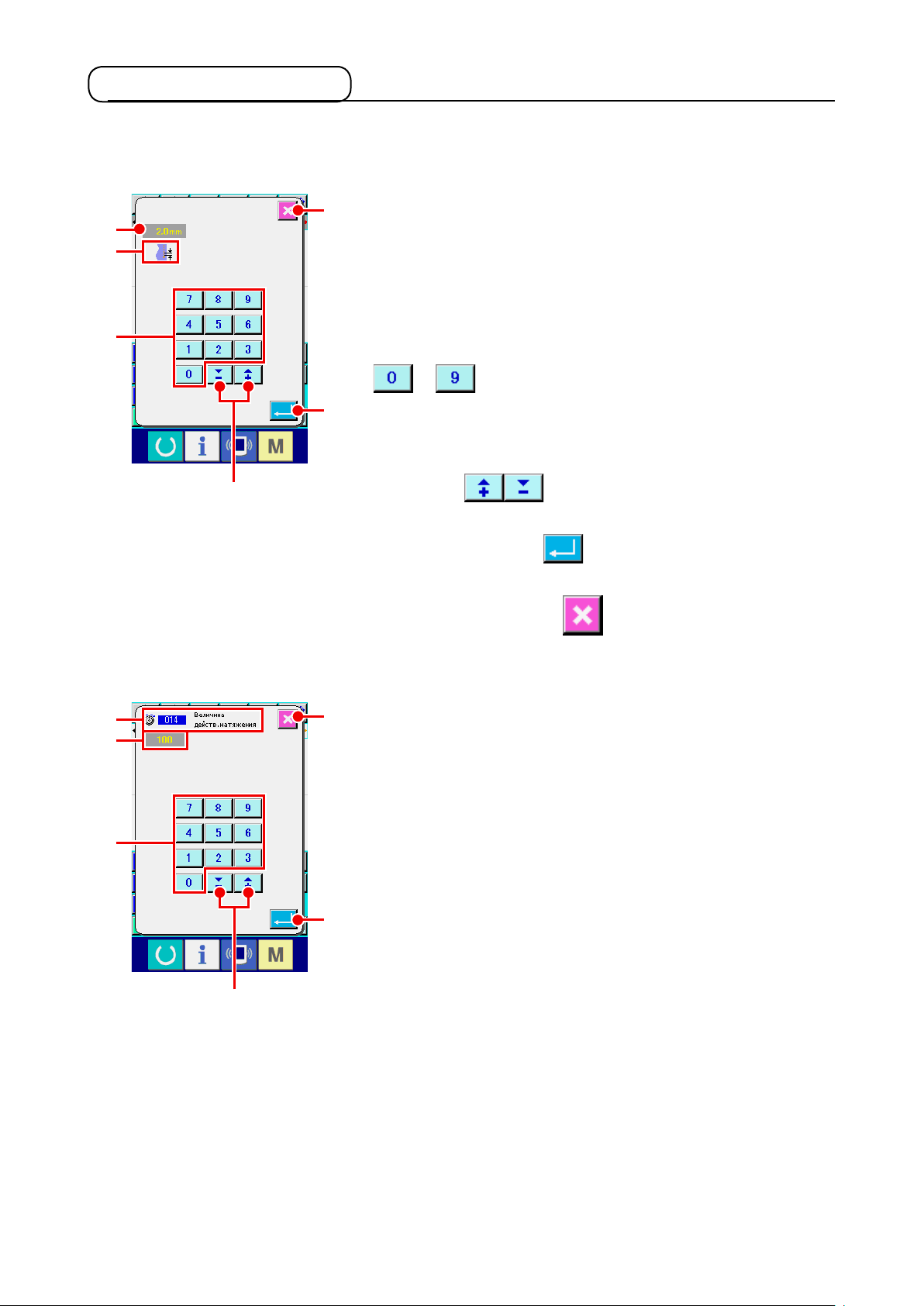
2-4. Ввод цифрового значения
Общая процедура ввода цифрового значения на момент создания данных шаблона представлена ниже.
Ввод элемента настройки.
①
F
C
D
A
Рисунок с правой стороны - это экран, оторыйотображается при вводе
установленного значения настройки элемента функции.
[Например : Изменение длины стежка]
Тип настройки элемента для ввода отображается на D, а значение вво-
да отображается на C.
до A число нажатой кнопки десятичной клавиатуры вво-
G
C
A
B
E
дится на место первой цифры параметра C, а предыдущие значения
ввода увеличиваются на одну цифру каждый.
Кроме того, значение ввода можно увеличить или уменьшить с помощью
кнопки + или - B. Изменяемая единица зависит от типа
элемента настройки.
При нажатии кнопки ВВОД E определяется значение ввода и
экран перемещается.
При нажатии кнопки ОТМЕНА F удаляется значение ввода и
экран перемещается.
Ввод параметра управляющей команды машины.
②
F
Рисунок с левой стороны является экраном, который отображается во
время ввода параметра управляющей команды A машины.
Процедура ввода схожа с процедурой ввода заданного значения элемен-
та настройки. На G отображается код функции для выполнения E ввода
параметра и название функции.
B
E
– 11 –
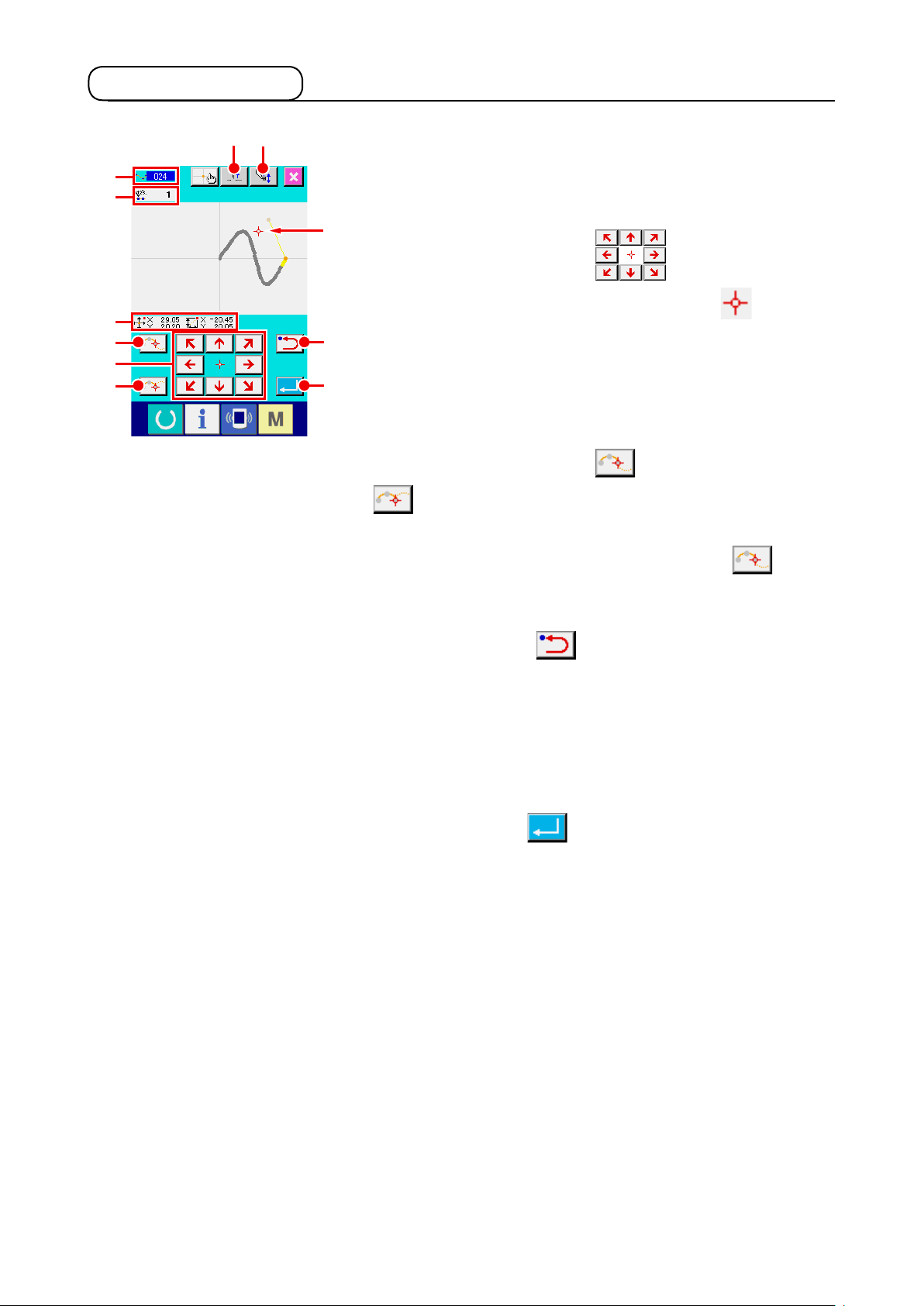
2-5. Указание положения
J
K
L
B
A
C
HG
Рисунок с правой стороны – экран указания положения, который отображается при указании положения при настройке функции. Выбранный код
функции отображается на J.
M
Нажмите кнопку ПЕРЕМЕЩЕНИЕ A.
①
Дисплей прижимной лапки и текущего положения иглы M переме-
D
щается в нажатом направлении и обновляется дисплей значения координатыL. Пока кнопка ПЕРЕМЕЩЕНИЕ удерживается нажатой, прижимная
E
лапка перемещается в нажатом направлении, и если она отсоединяется,
то движение прижимной лапки останавливается.
Когда прижимная лапка перемещается в заданное положение и нажата
кнопка ПРОМЕЖУТОЧНАЯ ТОЧКА B или НАЗНАЧЕННАЯ ТОЧКА
C, положение вводится в качестве точки формы или точки входа
иглы. На K отображается количество введенных точек. В соответствии с
выбранной функцией кнопка ПРОМЕЖУТОЧНАЯ ТОЧКА B может
не отображаться.
Нажмите кнопку НАЗАД D после выполнения перемещения с
②
помощью кнопки ПЕРЕМЕЩЕНИЕ.
Положение возвращается к ранее определенному положению. При нажа-
тии данной кнопки сразу после определения положения ввода одна точка
из определенных введенных точек отменяется и положение возвращается к точке ввода до одной точки.
Нажмите кнопку ВВОД E.
③
Внешняя прижимная лапка автоматически возвращается в положение
начала ввода, прослеживает элемент, который задействовался и создавался в точке ввода, введенной до этого, перемещается к последнему
элементу и вставляет данные.
(Можно выбрать параметр с/без слежения. Для получения подробной
информации, см. «10. ВЫБОР ЗАКЛЮЧИТЕЛЬНОЙ ПРОЦЕДУРЫ (110)»
на стр. 98.)
– 12 –
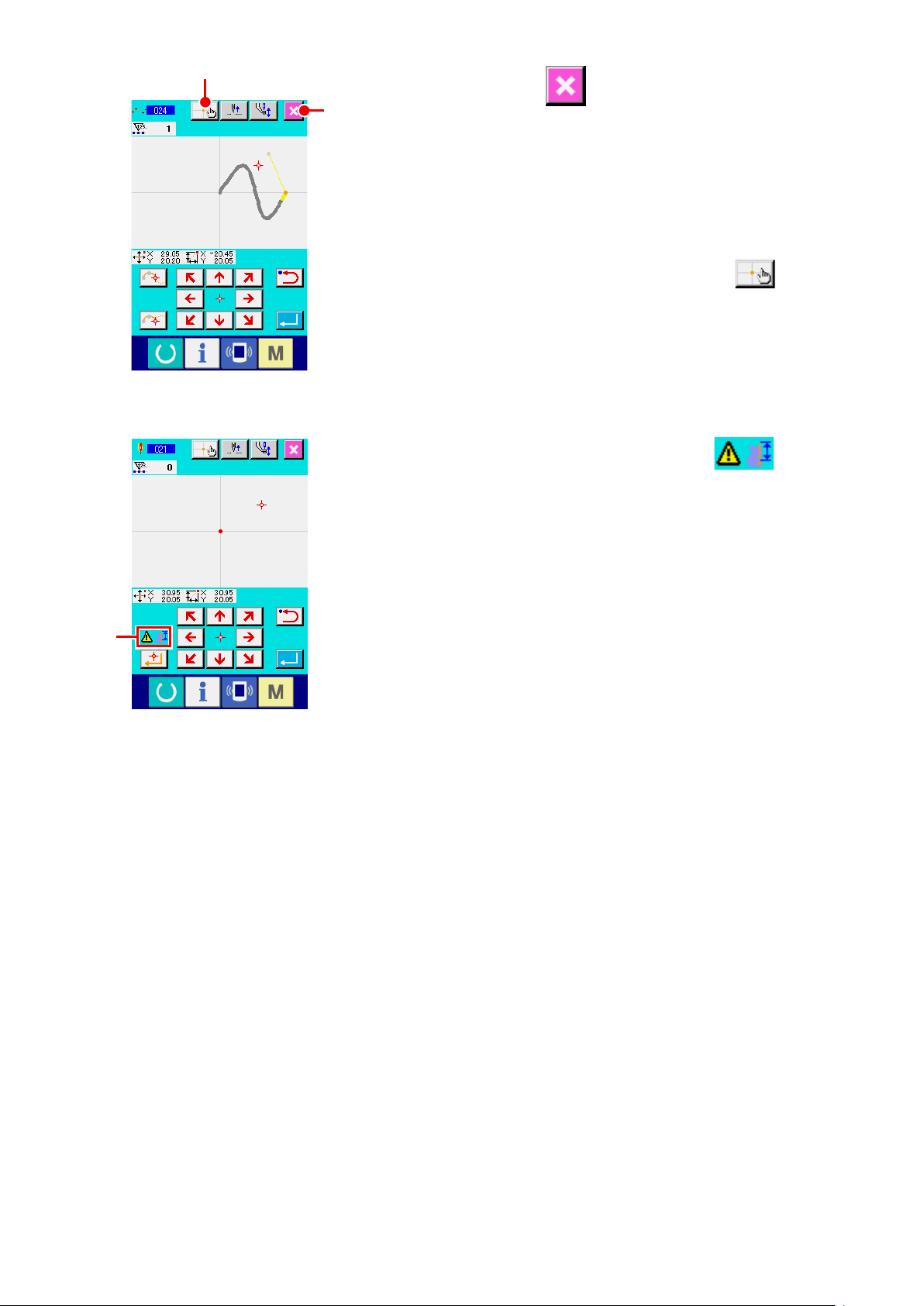
F
Нажмите кнопку ОТМЕНА I.
④
I
Данные во время ввода уничтожаются, а экран возвращается к стандарт-
ному экрану.
При нажатии кнопки ВВОД во время ввода последней точки нажатие
кнопки назначенной точки может быть опущено.
Нажмите кнопку КООРДИНАЦИЯ ПРЯМЫХ УКАЗАНИЙ F.
⑤
Отображается экран координации прямых указаний («16-1. Прямое ука-
зание координаты» на стр. 110), и можно напрямую указать координа-
ту.
На N отображается предупреждающая пиктограмма, когда
превышается возможный диапазон настройки или т.п.
N
– 13 –
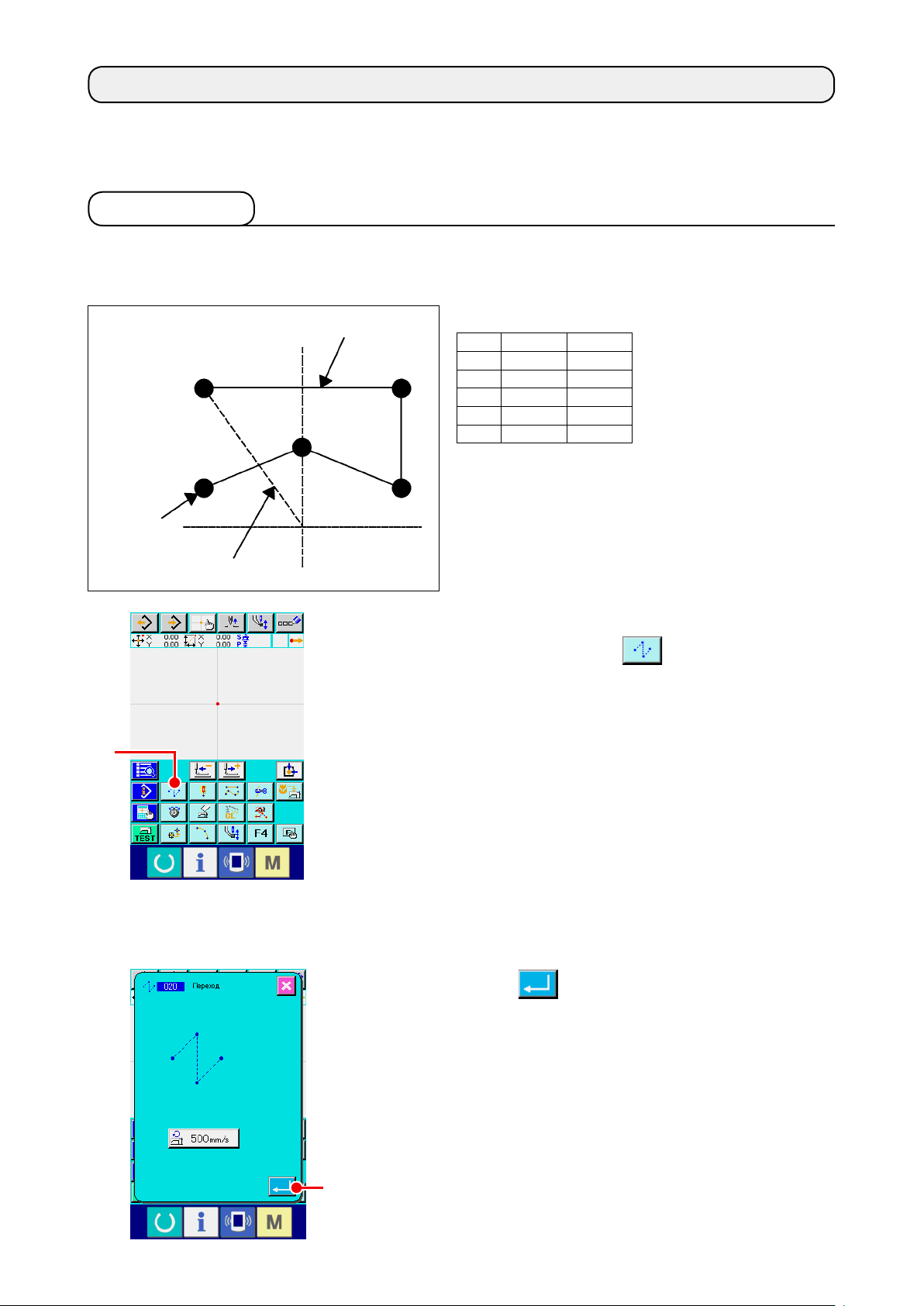
3. ПРИМЕР ПОРЯДКА ЭКСПЛУАТАЦИИ
Ниже представлен порядок эксплуатации до пробного пошива. Для получения дополнительной информации см. соответствующие элементы.
3-1. Ввод шаблона
Создайте шаблон, представленный ниже, с помощью функции ввода.
Обрезка нити
A
Прямая линия (шаг 3 мм)
❶
❹
❺ ❸
Исходное положение
Толчковая подача
Ввод толчковой подачи
①
Нажмите кнопку ТОЛЧКОВАЯ ПОДАЧА A на стандартном экране
для отображения экрана настройки толчковой подачи.
❷
[Точка ввода]
X (мм) Y (мм)
❶
❷
❸
❹
❺
−5,0 5,0
5,0 5,0
5,0 1,0
0,0 3,0
−5,0 1,0
<Стандартный экран>
Нажмите кнопку ВВОД B на экране настройки толчковой подачи
для отображения экрана указания положения толчковой подачи.
B
– 14 –
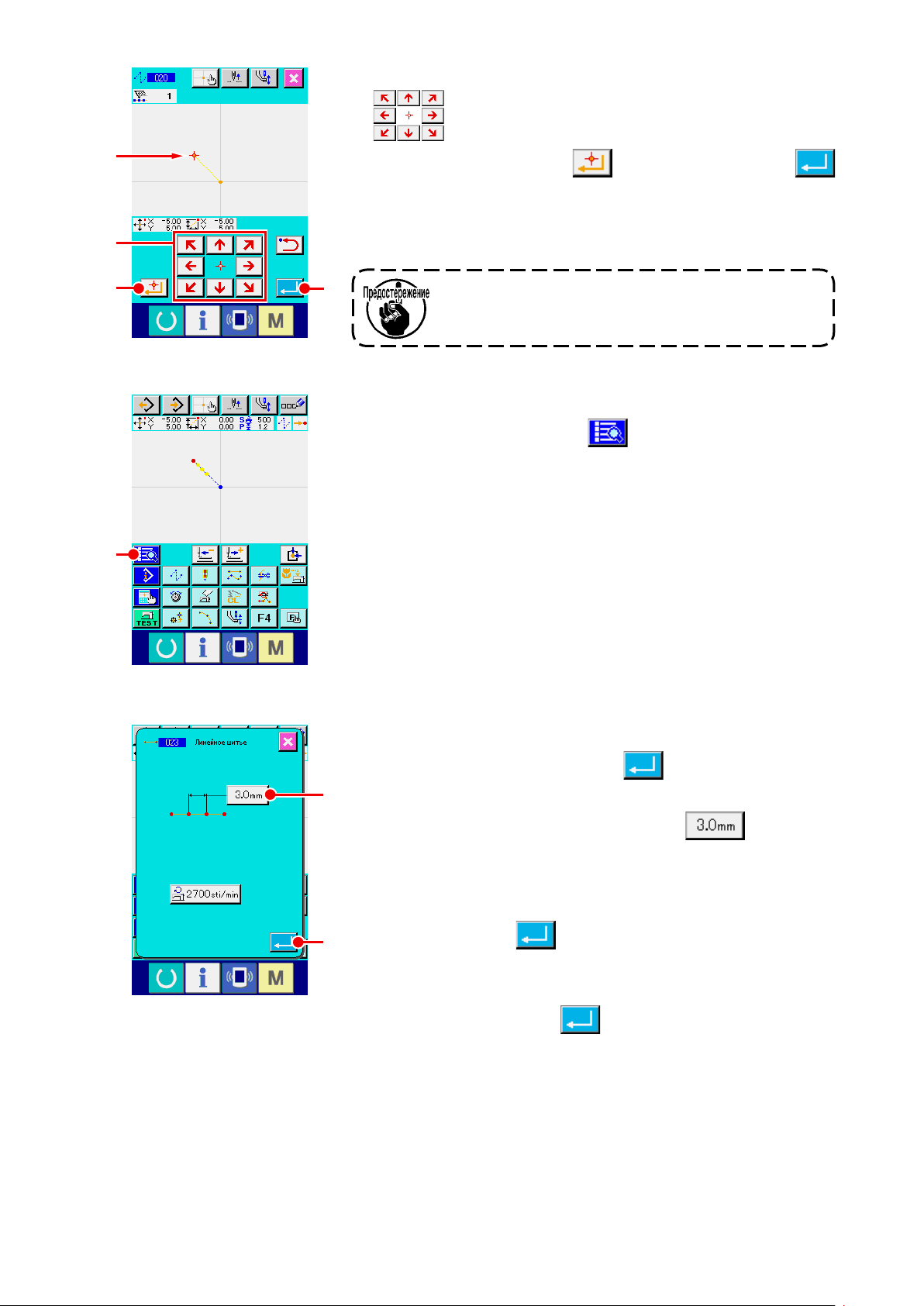
Переместите положение нити до ❶ с помощью кнопки ПЕРЕМЕСТИТЬ
C на экране указания положения толчковой подачи, нажмите
❶
C
D
F
кнопку НАЗНАЧЕННАЯ ТОЧКА D и нажмите кнопку ВВОД
.
E
E
На данном этапе происходит перемещение прижимной
лапки. Поэтому будьте осторожны.
Ввод обычного прямого пошива
②
Нажмите кнопку СПИСОК КОДОВ F на стандартном экране для
отображения экрана списка кодов.
Выберите обычный линейный пошив (код функции 023) на экране списка
кодов функций и нажмите кнопку ВВОД .
G
Нажмите кнопку НАСТРОЙКА ДЛИНЫ СТЕЖКА G на экране
настройки обычного прямого пошива для отображения экрана настройки
длины стежка.
Нажмите кнопки ДЕСЯТИЧНОЙ КЛАВИАТУРЫ в порядке от «3» до «0» и
H
нажмите кнопку ВВОД на экране настройки длины стежка.
Вернитесь к экрану настройки обычного прямого пошива, подтвердите,
что дисплей кнопки настройки длины стежка отображает значение «3,0
мм», и нажмите кнопку ВВОД H.
– 15 –
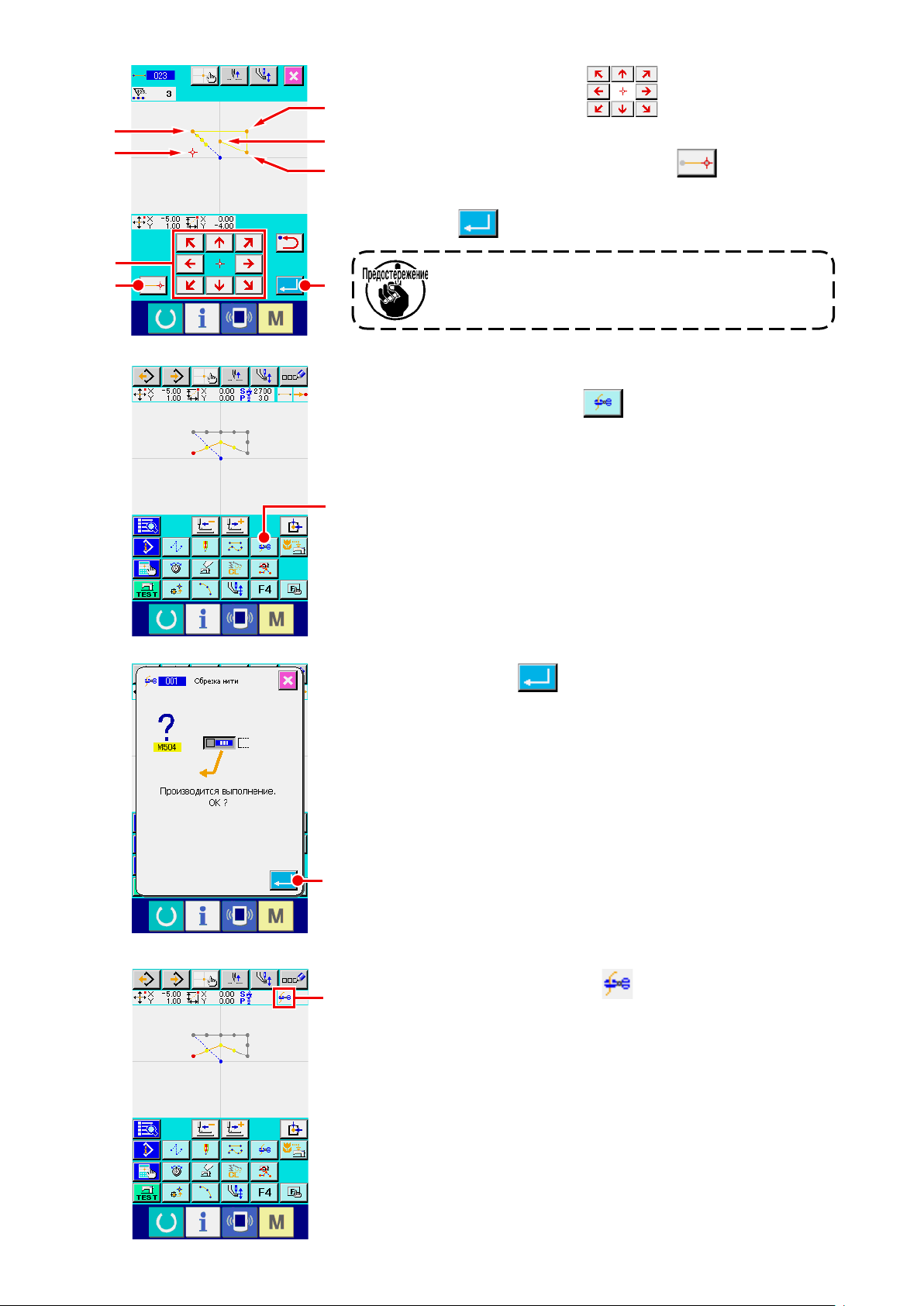
❶
❺
I
J
Нажмите кнопку ПЕРЕМЕЩЕНИЕ I на экране указания
❷
❹
❸
положения обычного прямого пошива переместите положение иглы с ❶
на ❷ и нажмите кнопку НАЗНАЧЕННАЯ ТОЧКА J.
Повторите данную операцию для ввода до положения ❺ и нажмите
кнопку ВВОД K.
На данном этапе происходит перемещение прижимной
K
лапки. Поэтому будьте осторожны.
Ввод обрезки нити
③
Нажмите кнопку ОБРЕЗКА НИТИ L на стандартном экране для
отображения экрана подтверждения обрезки нити.
L
Нажмите кнопку ВВОД M и введите обрезку нити в положении ❺.
M
Отображается стандартный экран и отображается на N.
N
С помощью вышеупомянутой операции создается шаблон, как показано
на рисунке слева.
– 16 –
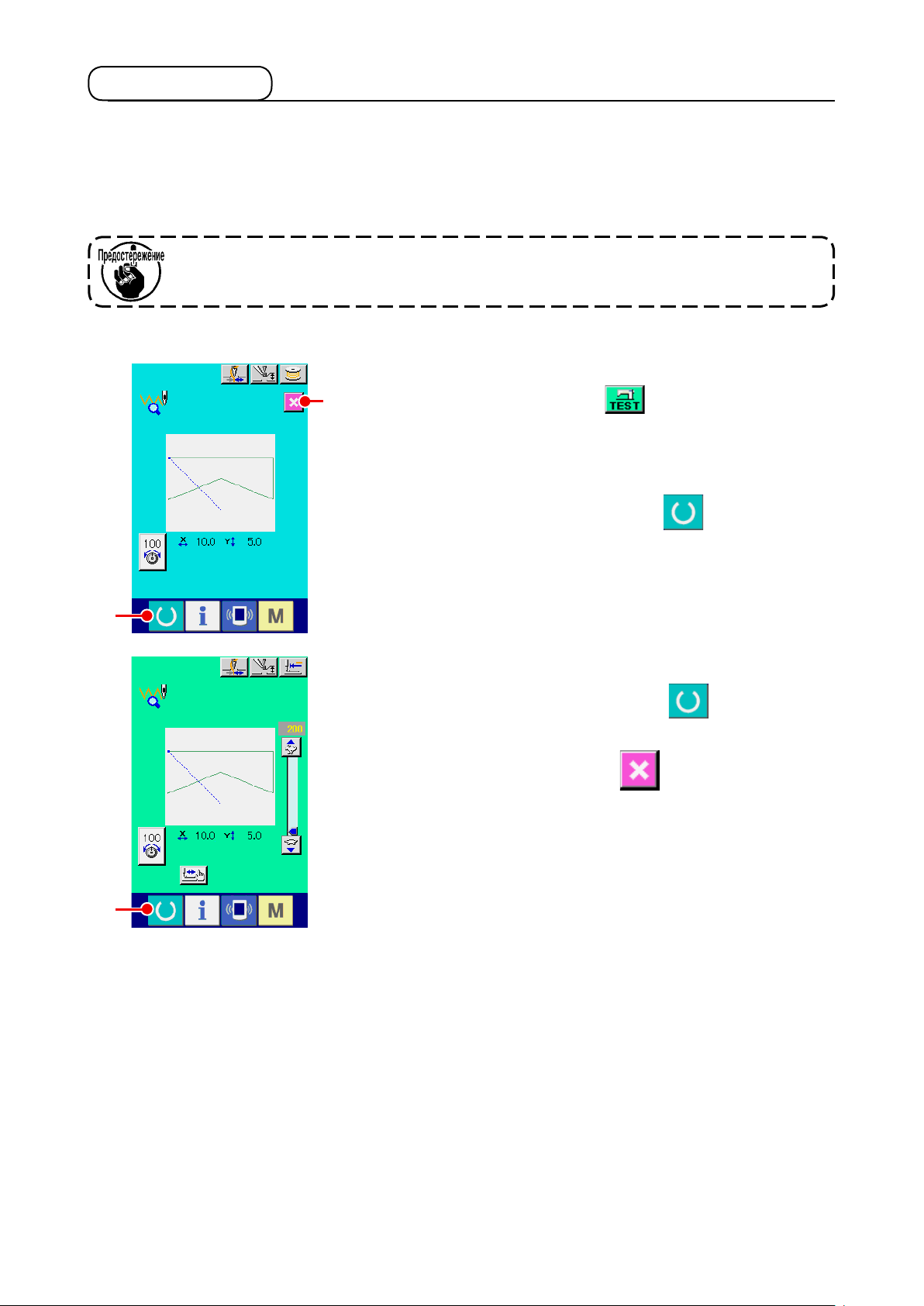
3-2. Пробный пошив
Форма или т.п. шаблона, созданного с помощью использования функции ввода или данных считывания, подтверждается с помощью пробного пошива.
Экран и возможный элемент настройки пробного пошива изменяется в соответствии с моделями машин.
Описание ниже является примером, относящимся к AMS-210EN.
Перед выполнением пробного пошива необходимо зарегистрировать настройку высоты вспо-
могательной прижимной лапки и настройку натяжения нити.
Отображение экрана подготовки пробного пошива.
①
Нажмите кнопку ПРОБНЫЙ ПОШИВ на стандартном экране для
B
отображения экрана подготовки пробного пошива.
Отображение экрана пробного пошива.
②
Когда нажата кнопка ПОДГОТОВКА ПОШИВА A, отображается
A
C
экран пробного пошива. Запустите операцию нормального пошива машины на данном экране, и можно будет выполнить пробный пошив данных
шаблона.
Возврат к созданию шаблона.
③
Когда нажата кнопка ПОДГОТОВКА ПОШИВА C на экране проб-
ного пошива, экран возвращается к экрану подготовки пробного пошива.
Когда здесь нажата кнопка ОТМЕНА B, экран возвращается к
стандартному экрану режима ввода основной информации.
– 17 –
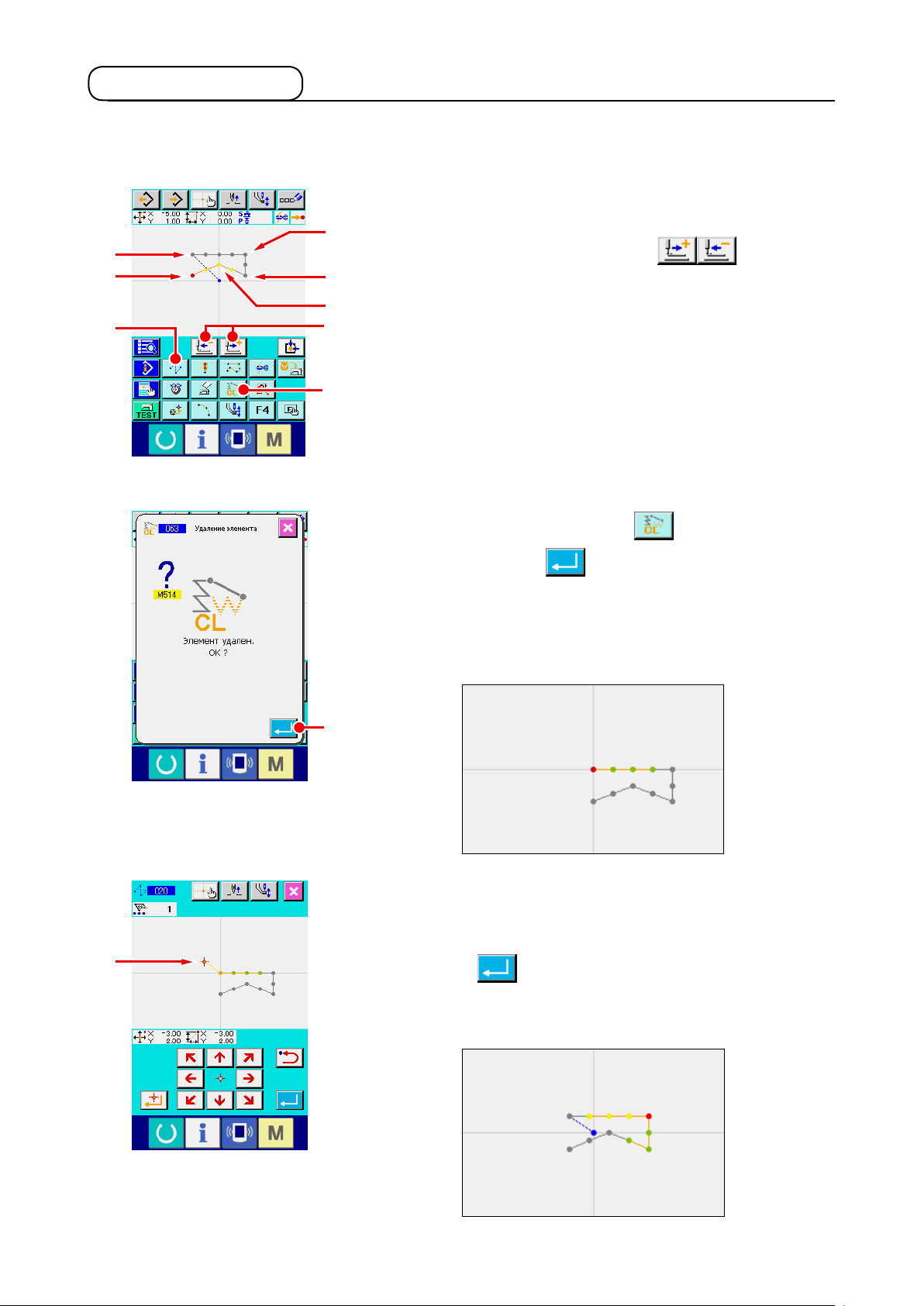
3-3. Изменение шаблона
Измените данные шаблона, который был создан в «3-1. Ввод шаблона» на стр. 14.
Удаление элемента
①
Переместите положение иглы на пути секции толчковой передачи до ❶
❷
❶
❺
E
❸
❹
A
B
<Стандартный экран>
с помощью кнопок ПОДАЧА ВПЕРЕД/НАЗАД A.
Нажмите кнопку УДАЛЕНИЕ ЭЛЕМЕНТА B на стандартном экра-
D
не и нажмите кнопку ВВОД C на экране подтверждения.
Толчковая подача до ❶ удаляется, а положение иглы возвращается в
исходное положение.
В это время прямой пошив от ❶ до ❺ находится в состоянии начала от
исходного положения.
C
Ввод данных толчковой подачи
②
Выберите функцию толчковой подачи E на стандартном экране. Пере-
местите положение иглы к D на экране указания положения.
Нажмите кнопку C.
Визуально можно проверить ввод данных толчковой подачи, в результа-
те чего будет выполнено относительное перемещение положения иглы.
– 18 –
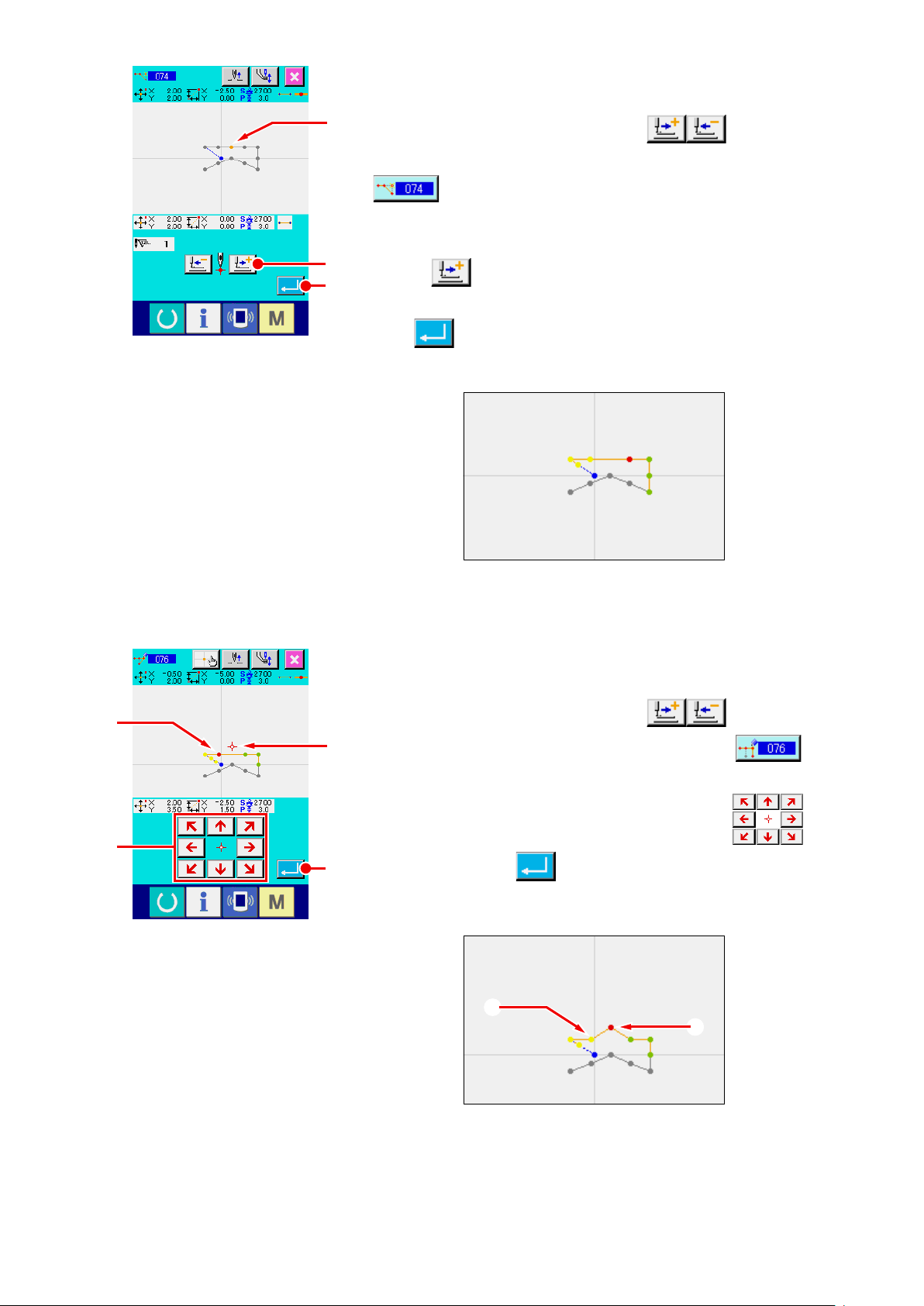
Удаление точки
③
Переместите положение иглы до положения E на стандартном экране с
E
помощью кнопок ПОДАЧА ВПЕРЕД/НАЗАД A.
Выберите УДАЛЕНИЕ АБСОЛЮТНОЙ ТОЧКИ (код функции 074)
из списка кодов функций для отображения экрана указания
диапазона.
В случае удаления множества точек входа иглы нажмите кнопку ПОДАЧА
F
G
ВПЕРЕД F для перемещения положения иглы и укажите секцию
точек для удаления. Здесь укажите только точку E и нажмите кнопку
ВВОД G.
Подтверждение о том, что точка E удалена показано на рисунке ниже.
H
J
Добавление точки
④
Переместите положение иглы до положения H на стандартном экране с
помощью кнопок ПОДАЧА ВПЕРЕД/НАЗАД A и выберите
I
ДОБАВЛЕНИЕ АБСОЛЮТНОЙ ТОЧКИ (код функции 076) .
Переместите положение иглы до места добавления точки I на экране
указания положения с помощью кнопки ПЕРЕМЕЩЕНИЕ J и
K
нажмите кнопку ВВОД K.
Точка входа иглы добавлена, как показано на рисунке ниже.
H
I
– 19 –
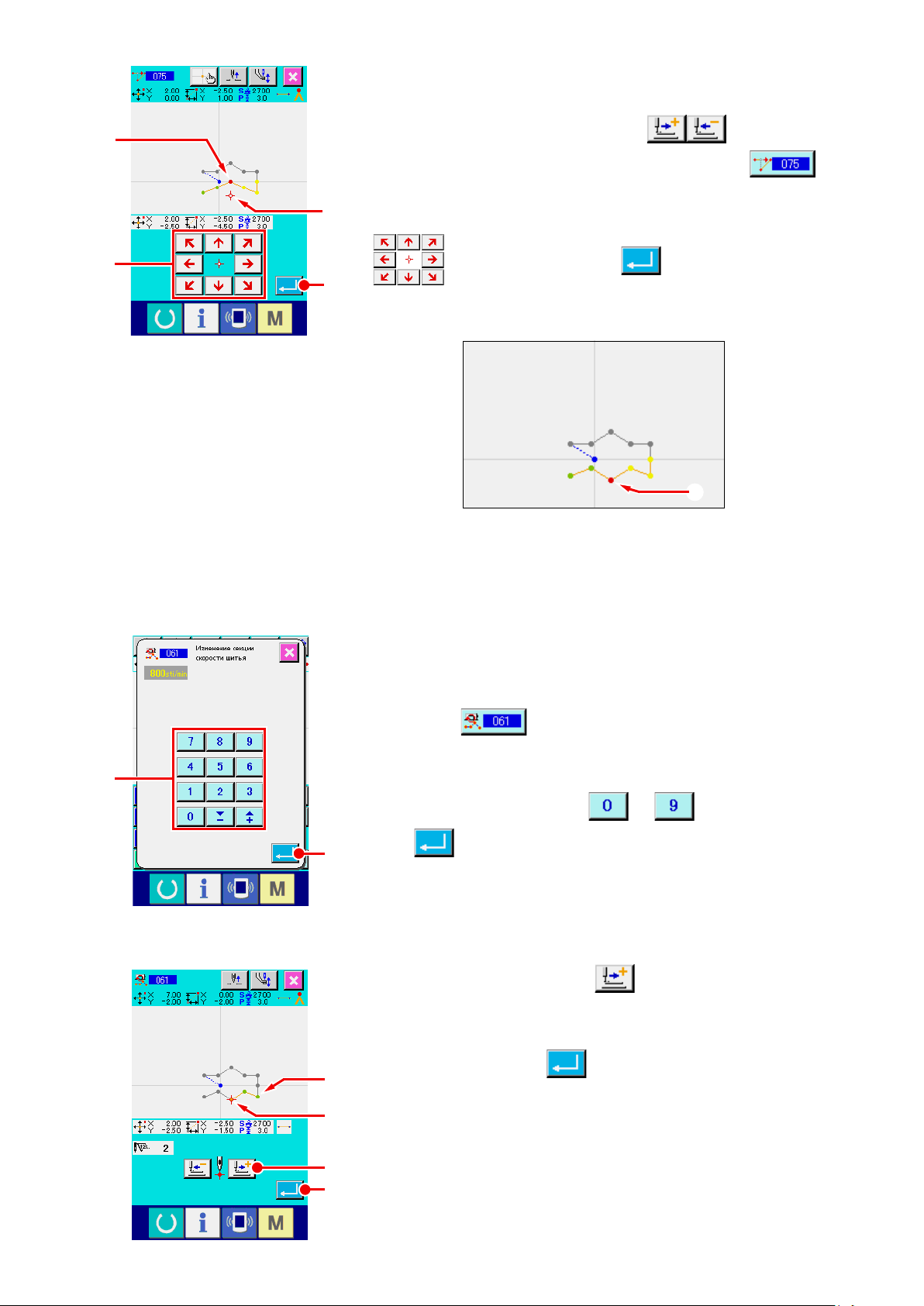
Перемещениеточки
⑤
ПереместитеположениеиглыдоположенияLнастандартномэкранес
L
N
помощьюкнопокПОДАЧАВПЕРЕД/НАЗАД Aивыберите
ПЕРЕМЕЩЕНИЕАБСОЛЮТНОЙТОЧКИ(кодфункции075) .
ПереместитеположениеиглыдоположенияMточкидляперемеще-
M
O
ниянаэкранеуказанияположенияспомощьюкнопкиПЕРЕМЕЩЕНИЕ
NинажмитекнопкуВВОД
O
.
Точкавходаиглыперемещается,какпоказанонарисункениже.
M
P
Изменениескорости
⑥
Послеперемещенияположенияиглыдо положения❸настандартном
экраневыберитеИЗМЕНЕНИЕСЕКЦИИСКОРОСТИПОШИВА(код
функции061) .
Введитеизменениескорости (например, здесьпоказанаскорость800
ст/мин.)наэкраневводаустановленногозначения спомощьюкнопок
ДЕСЯТИЧНОЙКЛАВИАТУРЫот до Pинажмите кнопку
Q
ВВОД
Q
.
НажмитекнопкуПОДАЧАВПЕРЕД Rнаэкранеуказанияполо-
женияипереместитеположениеиглыдосекцииM,скоростькоторой
необходимоизменить.
КогданажатакнопкаВВОД S,скоростьуказаннойскорости
❸
изменяетсяиэкранвозвращаетсякстандартномуэкранустандартному
M
экрану.
R
S
– 20 –
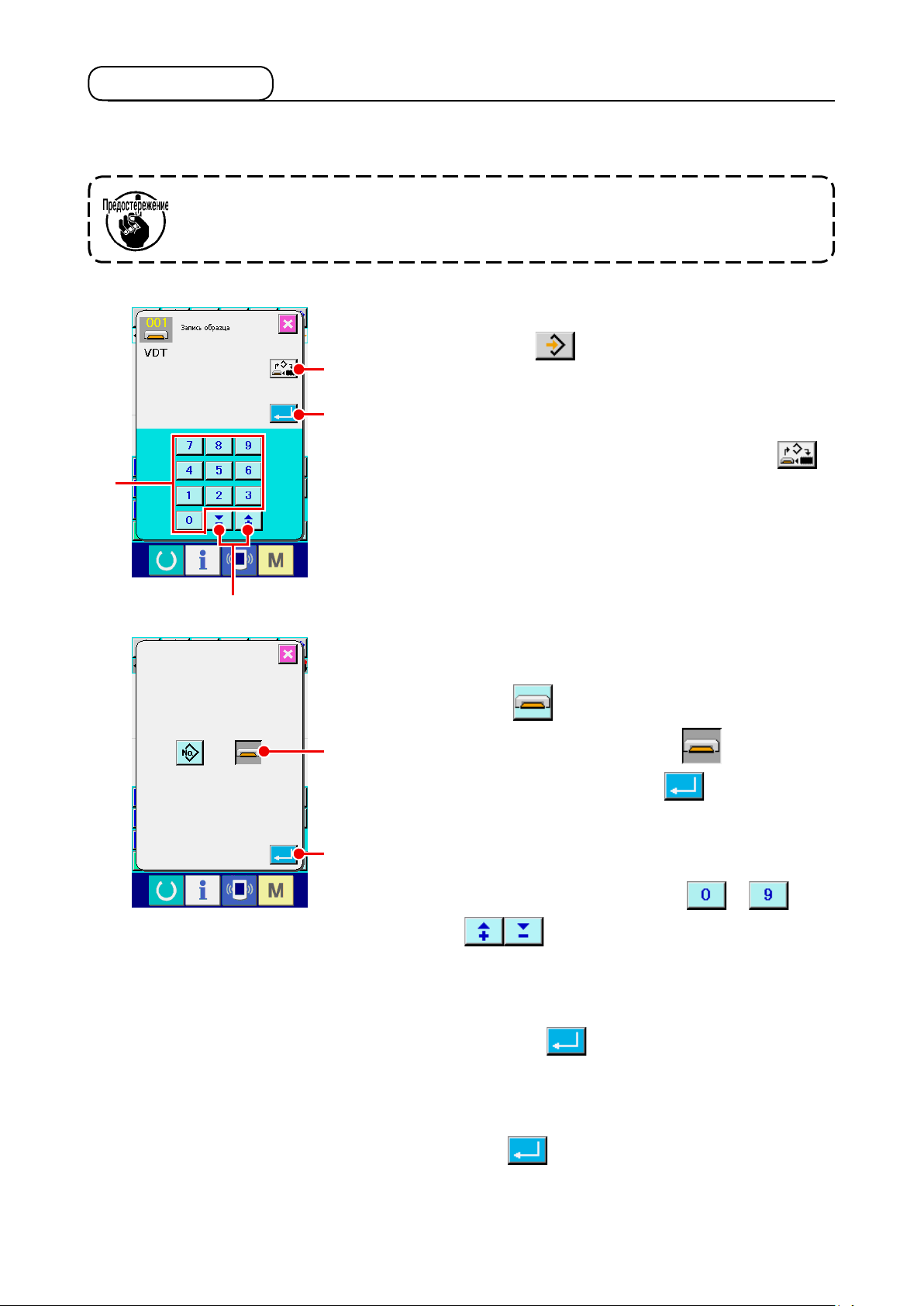
3-4. Запись шаблона
Созданный шаблон записывается на носитель информации.
Используйте носитель информации, который был отформатирован с помощью IP-420.
Отображение экрана шаблона.
①
Нажмите кнопку ЗАПИСЬ на стандартном экране для отображения
A
экрана записи шаблона.
C
D
B
Выберите экран выбора объекта носителя информации.
②
Нажмите кнопку ВЫБОР ОБЪЕКТА НОСИТЕЛЯ ИНФОРМАЦИИ
для отображения экрана выбора объекта носителя информации.
A
Выберите объект носителя информации.
③
Выберите носитель информации объекта записи. Здесь выберите НОСИ-
ТЕЛЬ ИНФОРМАЦИИ E.
Выбранный носитель информации изменит цвет . Когда выбран
E
носитель информации, нажмите кнопку ВВОД F для возврата на
экран записи шаблона.
F
Выберите номер шаблона.
④
Нажмите кнопки ДЕСЯТИЧНОЙ КЛАВИАТУРЫ от до C или
кнопки + или - D на экране записи шаблона для указания
номера шаблона, который откроется далее.
Запишите шаблон.
⑤
Когда нажата кнопка ВВОД B, начинается запись на носитель
информации. После окончания записи отображается стандартный экран.
Если данный шаблон существует в номерах шаблонов указанного места
записи, то отображается экран подтверждения перезаписи. Когда здесь
нажата кнопка ВВОД , начинается запись.
– 21 –
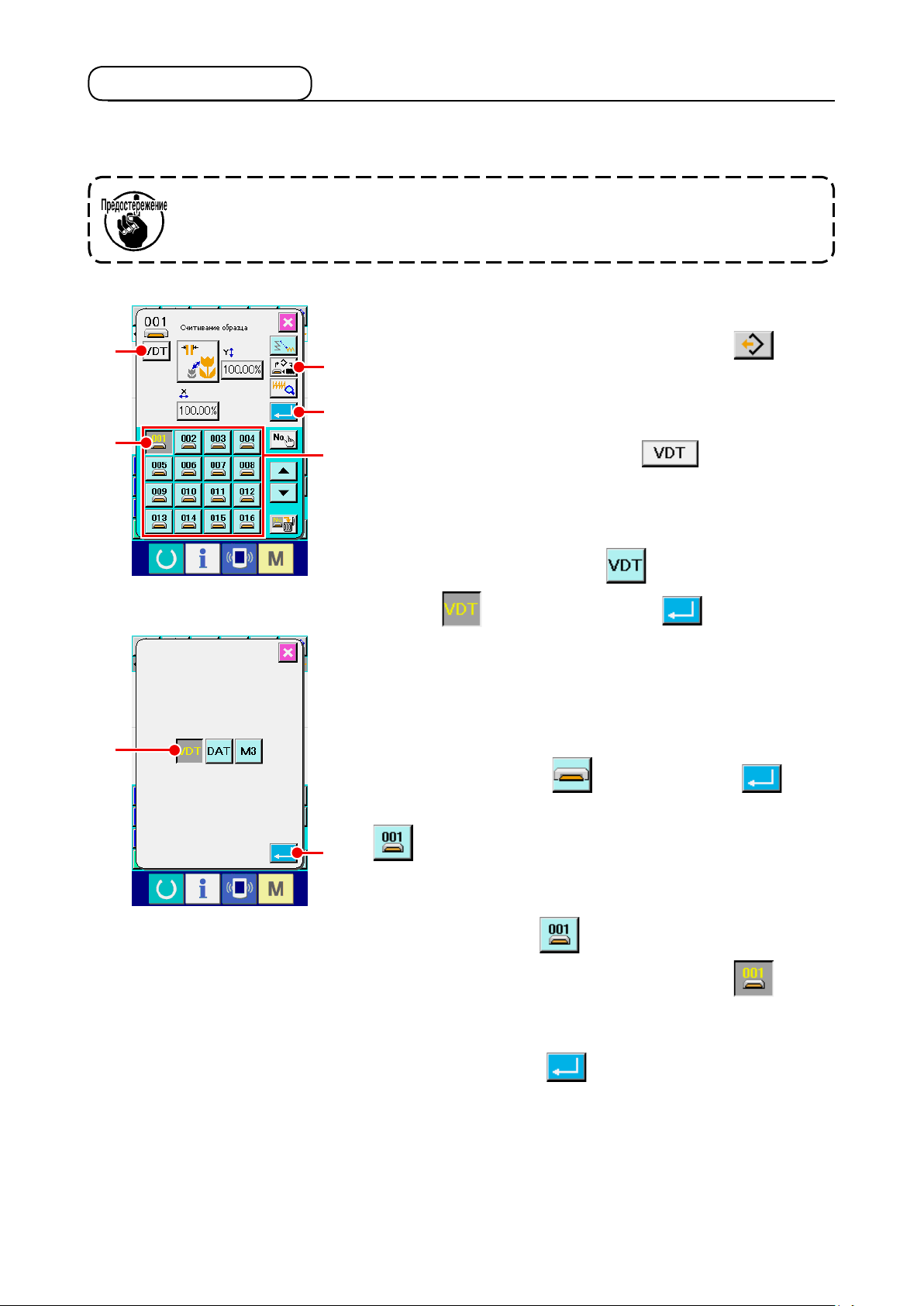
3-5. Считывание шаблона
Считываются данные шаблона, записанные на носитель информации.
Используйте носитель информации, который был отформатирован с помощью IP-420.
Отображение экрана шаблона.
①
C
D
F
Нажмите кнопку для отображения экрана СЧИТЫВАНИЕ считыва-
A
B
E
ния шаблона.
Отображение экрана выбора типа шаблона.
②
Нажмите кнопку ВЫБОР ТИПА ШАБЛОНА C для отображения
экрана выбора типа шаблона.
Выберите тип шаблона.
③
Здесь выберите ДАННЫЕ ВЕКТОРА F. Цвет выбранной кнопки
изменится . Когда нажата кнопка ВВОД G, экран возвраща-
ется к экрану считывания шаблона.
Выберите объект носителя информации.
④
Нажмите кнопку ВЫБОР ОБЪЕКТА НОСИТЕЛЯ ИНФОРМАЦИИ A для
отображения экрана выбора объекта носителя информации. Выберите
НОСИТЕЛЬ ИНФОРМАЦИИ , нажмите кнопку ВВОД , и экран
вернется к экрану считывания шаблона. Отобразится кнопка ШАБЛОН
G
⑤
D шаблона, существующего в части E.
Выберите шаблон.
Нажмите кнопку ШАБЛОН D номера шаблона, который необходи-
мо считать. Цвет кнопки выбранного шаблона изменится .
Считывание шаблона.
⑥
Когда нажата кнопка ВВОД B, начинается считывание шаблона.
После окончания считывания шаблона отображается стандартный экран.
– 22 –
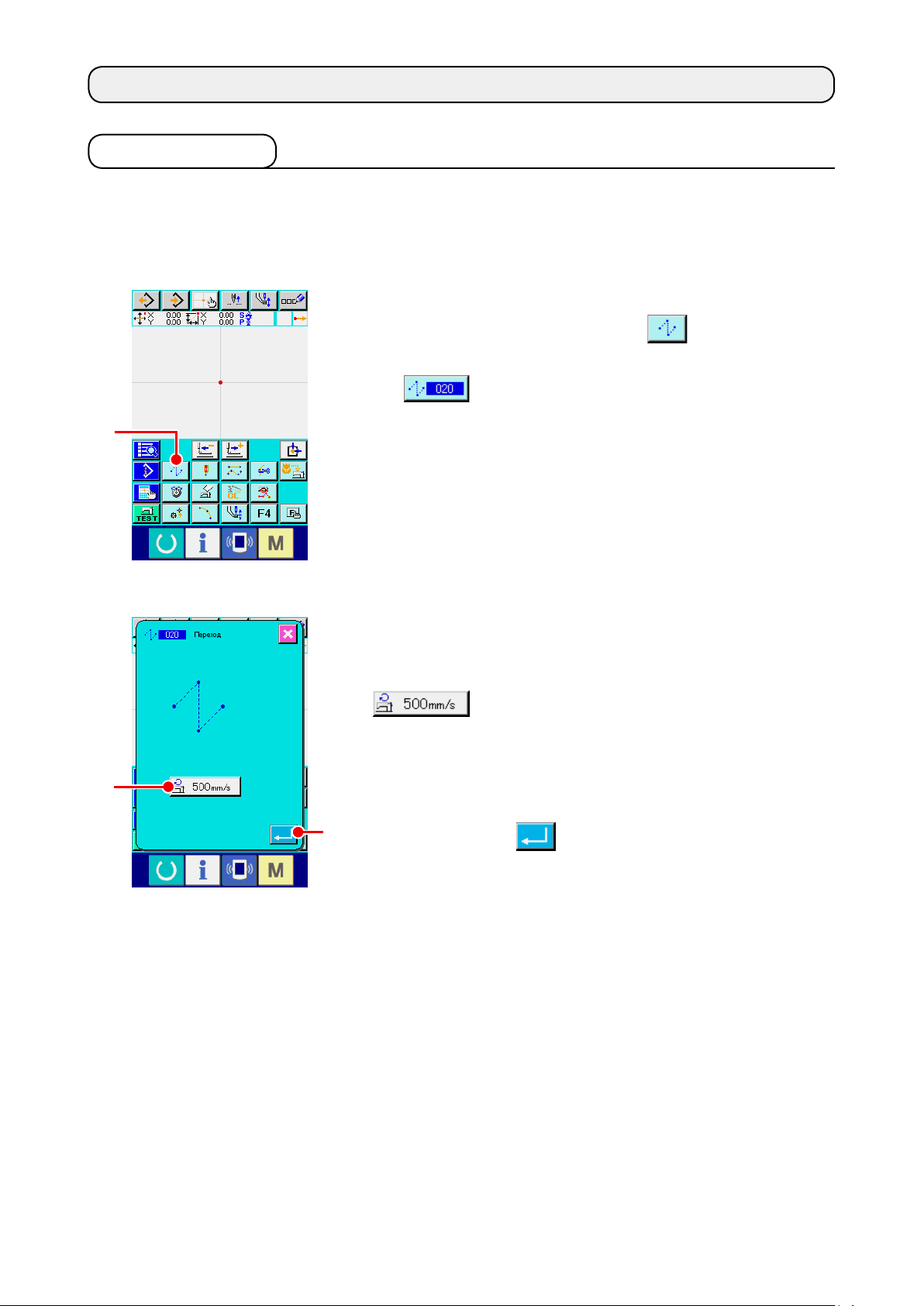
4. ВВОД ШАБЛОНА
4-1. Обычный пошив
(1) Толчковая подача (020)
Данный параметр используется при перемещении прижимной лапки в указанное положение без запуска швейной
машины.
Отображение экрана настройки толчковой подачи.
①
При нажатии кнопки ТОЛЧКОВАЯ ПОДАЧА A на стандартном
экране или выборе и выполнении ТОЛЧКОВОЙ ПОДАЧИ (код функции
020) на экране списка кодов, отображается экран настройки
A
B
толчковой подачи.
Установите толчковую подачу.
②
Текущее установленное значение скорости толчковой подачи отобра-
жается на кнопке НАСТРОЙКА СКОРОСТИ ТОЛЧКОВОЙ ПОДАЧИ
B на экране настройки толчковой подачи.
При изменении скорости толчковой подачи нажмите кнопку настройки
скорости толчковой подачи и отобразится экран ввода скорости толчковой подачи.
После настройки или когда нет необходимости выполнять изменение,
C
нажмите кнопку ВВОД C и отобразится экран ввода системы
координат.
– 23 –
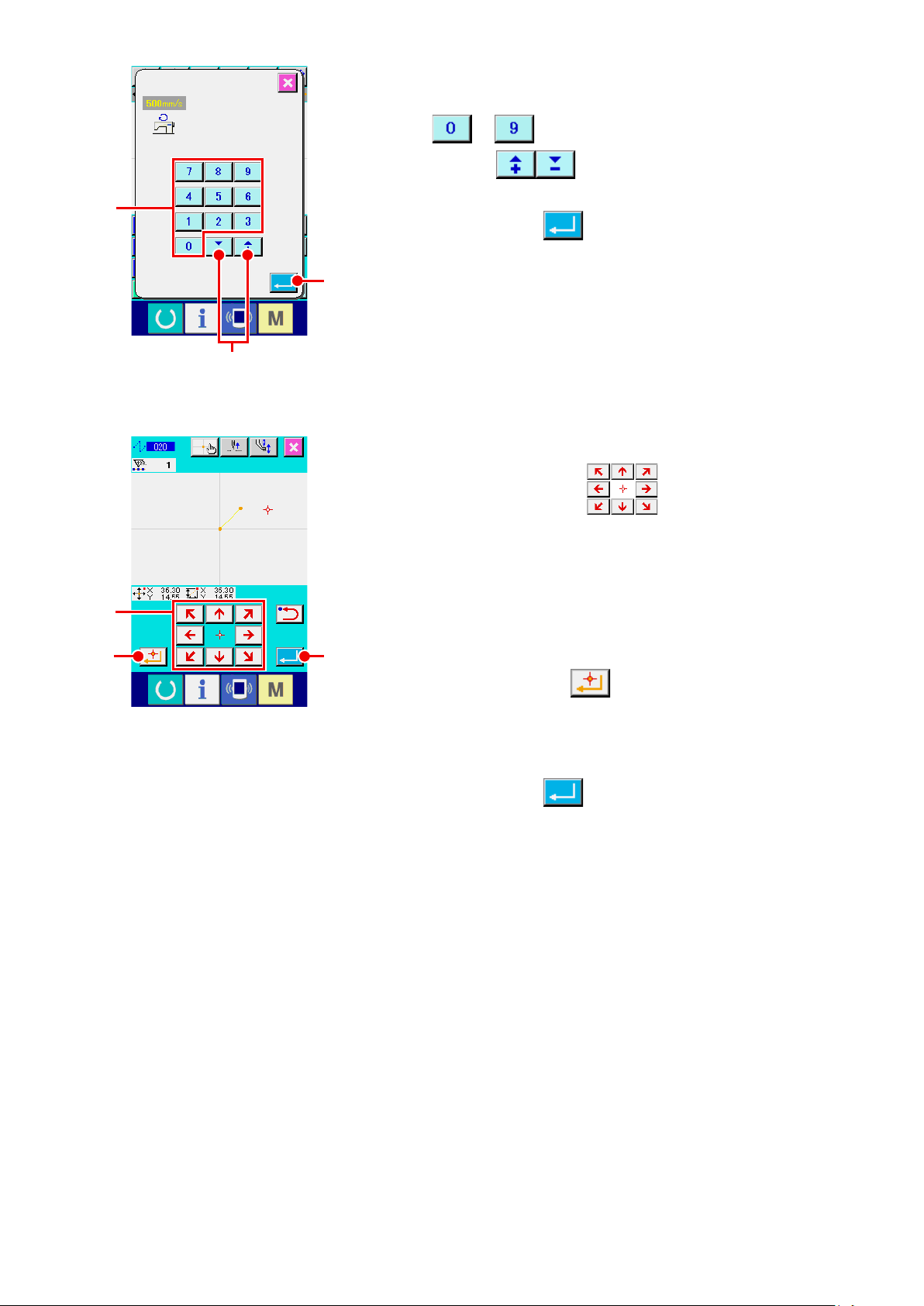
Установите скорость толчковой подачи.
③
Напрямую введите значение с помощью кнопок ДЕСЯТИЧНОЙ КЛАВИА-
ТУРЫ от до D или увеличьте/уменьшите значение с помо-
щью кнопки + или - E на экране ввода скорости толчковой
D
G
H
E
подачи и установите скорость толчковой подачи.
При нажатии кнопки ВВОД F значение ввода становится эффек-
тивным, а экран возвращается к экрану настройки толчковой подачи.
F
Перемещение положения иглы.
④
Нажмите кнопку ПЕРЕМЕЩЕНИЕ G на экране ввода коорди-
наты, и положение иглы перемещается в указанном направлении. Пока
кнопка ПЕРЕМЕЩЕНИЕ удерживается в нажатом положении, положение
иглы непрерывно изменяется.
Ввод координаты.
⑤
Когда положение иглы перемещено в указанное положение и нажата
I
кнопка НАЗНАЧЕННАЯ ТОЧКА H, данное положение вводится в
качестве точки формы (промежуточной точки).
Завершение настройки толчковой подачи.
⑥
При нажатии кнопки ВВОД I вводятся установленные данные и
экран возвращается к стандартному экрану.
Данное значение можно ввести, повторив порядок шагов ④, а также ⑤.
– 24 –
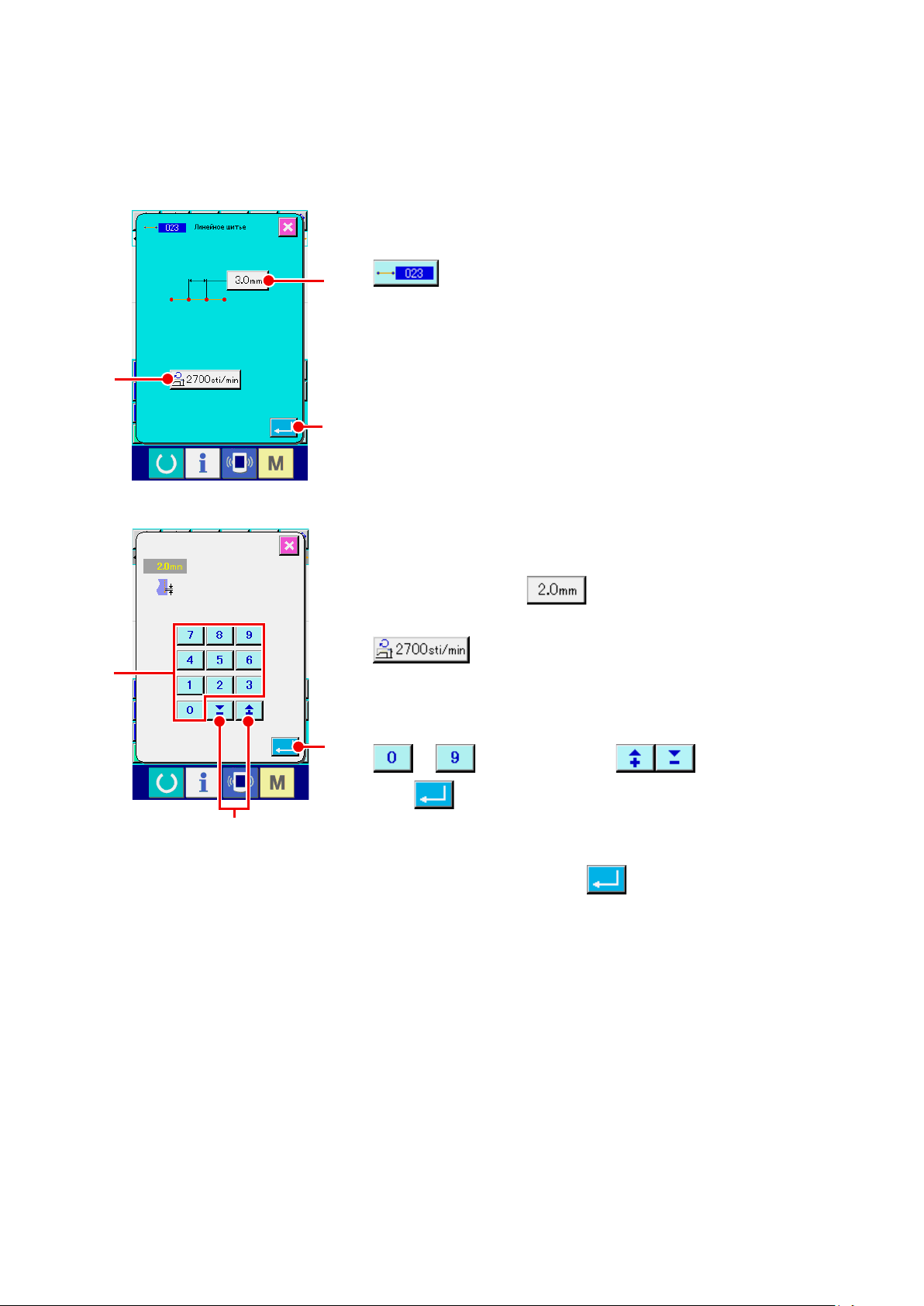
(2) Обычный прямой пошив (023)
Когда указана одна точка, прямая линия, соединяющая точку и положение иглы, вводится в качестве указанной длины
стежка.
Отображение экрана настройки обычного прямого пошива.
①
Выберите и выполните ОБЫЧНЫЙ ПРЯМОЙ ПОШИВ (код функции 023)
D
B
A
на экране списка кодов, и отобразится экран настройки обыч-
ного прямого пошива.
C
Установите обычный прямой пошив.
②
Установленное значение текущей длины стежка отображается на кнопке
ВВОД ДЛИНЫ СТЕЖКА A, а установленное значение текущей
скорости пошива отображается на кнопке ВВОД СКОРОСТИ ПОШИВА
B на экране настройки обычного прямого пошива.
При нажатии кнопки настройки элемента, который необходимо изменить,
отображается экран ввода установленного значения. Установите значение на экране ввода с помощью кнопок ДЕСЯТИЧНОЙ КЛАВИАТУРЫ
F
до D или кнопок + или - E, нажмите кнопку
E
ВВОД F, и введенное значение будет определено. Затем экран
возвращается к экрану настройки обычного прямого пошива.
После выполнения настройки или при отсутствии необходимости внести
изменения нажмите кнопку ВВОД C на экране настройки обычно-
го прямого пошива и отобразится экран ввода координаты.
– 25 –

Перемещение положения иглы.
③
Нажмите кнопку ПЕРЕМЕЩЕНИЕ G на экране ввода коорди-
наты, и положение иглы перемещается в указанном направлении. Пока
кнопка ПЕРЕМЕЩЕНИЕ удерживается в нажатом положении, положение
иглы непрерывно изменяется.
G
Ввод координаты.
④
Когда положение иглы перемещено в указанное положение и нажата
IH
кнопка НАЗНАЧЕННАЯ ТОЧКА H, данное положение вводится в
качестве точки формы (промежуточной точки).
Завершение настройки обычного прямого пошива.
⑤
При нажатии кнопки ВВОД I вводятся установленные данные и
экран возвращается к стандартному экрану.
Данное значение можно ввести, повторив порядок шагов ③ и ④.
– 26 –
